Page 1

Cámara digital
Manual de instrucciones
Para garantizar que obtiene el máximo rendimiento de su
cámara, lea cuidadosamente el Manual de instrucciones
antes de utilizarla.
SPA
Page 2
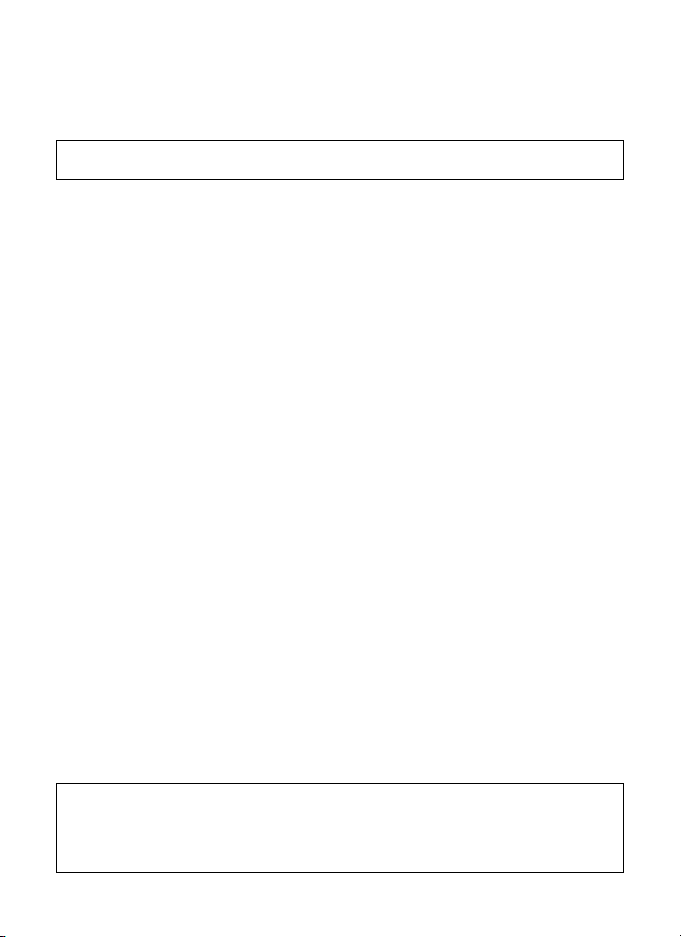
Gracias por adquirir esta cámara digital PENTAX.
Rogamos lea detenidamente este manual antes de utilizar la cámara
para que pueda sacar el máximo partido de las prestaciones que le
ofrece. Guarde este manual en un lugar seguro ya que le resultará muy
útil para entender todas las funciones de la cámara.
Este manual de instrucciones se aplica a Optio RZ18 y Optio RX18.
Las ilustraciones utilizadas en este manual son las de Optio RZ18.
Nota sobre derechos reservados
Las imágenes captadas con la cámara digital PENTAX que sean para fines
distintos al de su propio uso personal, no podrán ser utilizadas sin autorización,
de acuerdo con los derechos especificados en de Propiedad Intelectual. Le
rogamos tenga cuidado al respecto, ya que existen incluso casos en que las
limitaciones afectan incluso a la realización de fotografías para el propio disfrute
person al durante demostra ciones, representac iones o mater iales promoci onales.
Las fotografías realizadas con el fin de obtener posteriormente los derechos
correspondientes tampoco pueden ser utilizadas fuera del ámbito que amparan
los derechos de autor, tal como se especifica en la Ley de la Propiedad
Intelectual, por lo que también debe prestarse atención a este respecto.
Nota sobre marcas comerciales
• PENTAX, Optio y smc PENTAX son marcas comerciales de HOYA
CORPORATION.
• El logotipo SDHC es una marca comercial de SD-3C, LLC.
• ArcSoft y su logotipo son marcas registradas o marcas comerciales de ArcSoft
Inc. en los Estados Unidos y/u otros países.
•
Microsoft y Windows son marcas registradas de Microsoft Corporation en Estados
Unidos y en otros países. Windows Vista es una marca registrada o una marca
comercial de Microsoft Corporation en Estados Unidos y/o en otros países.
• Macintosh y Mac OS son marcas comerciales de Apple Inc., registradas en
EE. UU. y en otros países.
• Este producto es compatible con PRINT Image Matching III. Las cámaras
digitales fijas, las impresoras y el software compatibles con PRINT Image
Matching ayudan al fotógrafo a reproducir imágenes más fieles a sus deseos.
Algunas funciones no se encuentran disponibles en impresoras que no son
compatibles con PRINT Image Matching III.
Copyright 2001 Seiko Epson Corporation. Todos los derechos reservados.
PRINT Image Matching es una marca comercial de Seiko Epson Corporation.
El logotipo PRINT Image Matching es una marca comercial de Seiko Epson
Corporation.
• Eye-Fi, el logotipo Eye-Fi y Eye-Fi connected son marcas comerciales de EyeFi, Inc.
• Todos los demás nombres de marcas o productos son marcas comerciales o
marcas comerciales registradas de sus empresas respectivas. En este manual
no se especifican las marcas ™ y ®.
Registro del producto
Con el fin de mejorar nuestro servicio, le rogamos complete el registro del
producto que se encuentra en el CD-ROM suministrado con la cámara o en el
sitio Web de PENTAX. Le agradecemos su cooperación.
Consulte «Conexión a un ordenador» (p.221) si desea más información.
Page 3
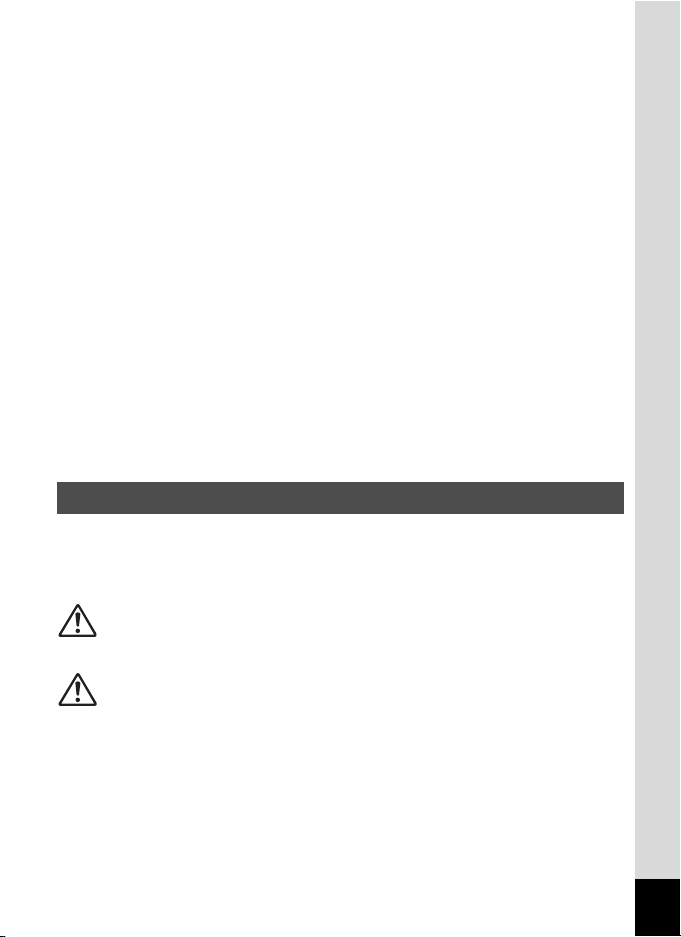
A los usuarios de esta cámara
• No utilice ni almacene este dispositivo cerca de equipo que genere una gran
radiación electromagnética o campos magnéticos.
Las cargas estáticas fuertes o los campos magnéticos producidos por equipos
como transmisores de radio podrían crear interferencias con la pantalla, dañar
los datos almacenados, o afectar a los circuitos internos del producto y
provocar un funcionamiento defectuoso de la cámara.
• El cristal líquido de la pantalla está fabricado con tecnología de altísima
precisión. Aunque el nivel de funcionamiento de los píxeles es del 99,99 % o
superior, debe tener en cuenta que el 0,01 % o menos de los píxeles puede que
no se iluminen o se iluminen cuando no debieran hacerlo. Sin embargo, esto
no tiene ningún efecto sobre la imagen grabada.
• Si se orienta la cámara hacia un objeto brillante puede aparecer una franja de
luz en la pantalla. Este fenómeno se conoce como «reflejo» y no se trata de un
fallo de la cámara.
• Existe la posibilidad de que las ilustraciones y las pantallas de visualización en
este manual sean distintas a las del producto real.
• En este manual, las tarjetas de memoria SD, SDHC y SDXC se denominan
tarjetas de memoria SD.
• En este manual, el término genérico «ordenador(es)» hace referencia a un PC
Windows o a un Macintosh.
• En este manual, el término «batería» hace referencia a cualquier tipo de
batería o pila utilizado para esta cámara y sus accesorios.
Cómo utilizar la cámara de forma segura
Se ha prestado especial atención a la seguridad de este producto.
Cuando lo utilice, le rogamos que preste especial atención a los párrafos
marcados con los siguientes símbolos.
Advertencia
Precaución
Este símbolo indica que el incumplimiento de esta
información podría causar lesiones personales
graves.
Este símbolo indica que el incumplimiento de esta
información podría causar lesiones personales
leves o de gravedad media, o pérdidas materiales.
1
Page 4
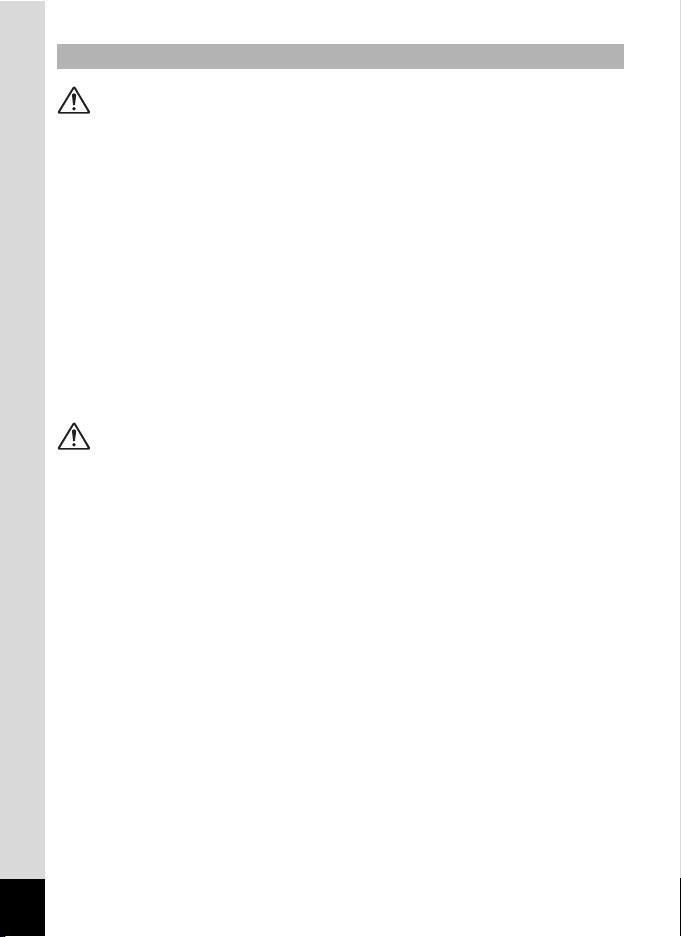
Información sobre la cámara
Advertencia
• No intente desmontar ni modificar la cámara. Dentro de la cámara existen
circuitos de alto voltaje, por lo que existe el peligro de descargas eléctricas.
• Si queda al descubierto el interior de la cámara como resultado de que ésta
se caiga o cualquier otro daño que haya podido sufrir, no toque bajo ninguna
circunstancia las partes que queden al descubierto. Existe el peligro de
recibir una descarga eléctrica.
• También es peligroso enrollarse la correa de la cámara alrededor del cuello.
Tenga cuidado de que los niños pequeños no se cuelguen la correa
alrededor del cuello.
• En caso de cualquier irregularidad, por ejemplo, si la cámara desprende
humo o un olor extraño, deje de usarla inmediatamente, extraiga la batería
o desconecte el adaptador de corriente alterna y póngase en contacto con
su centro de servicio PENTAX más cercano. Si sigue utilizando la cámara,
podría provocar un incendio o recibir una descarga eléctrica.
Precaución
• No coloque el dedo en el flash durante su descarga. Podría quemarse.
• No cubra el flash con un tejido durante su descarga. Podría perder el color.
• Algunas partes de la cámara se calientan durante su funcionamiento.
Debe tener cuidado ya que existe el riesgo de que se produzcan
quemaduras leves por contacto continuado con algunas partes.
• Si se dañara la pantalla, tenga cuidado con los trozos de cristal. Además,
procure que el cristal líquido no entre en contacto con la piel, los ojos ni la
boca.
• En función de factores individuales o condiciones físicas particulares, el
uso de la cámara puede causar escozor, erupciones cutáneas o ampollas.
En caso de que se produzcan anormalidades, deje de utilizar la cámara y
consiga inmediatamente atención médica.
2
Page 5
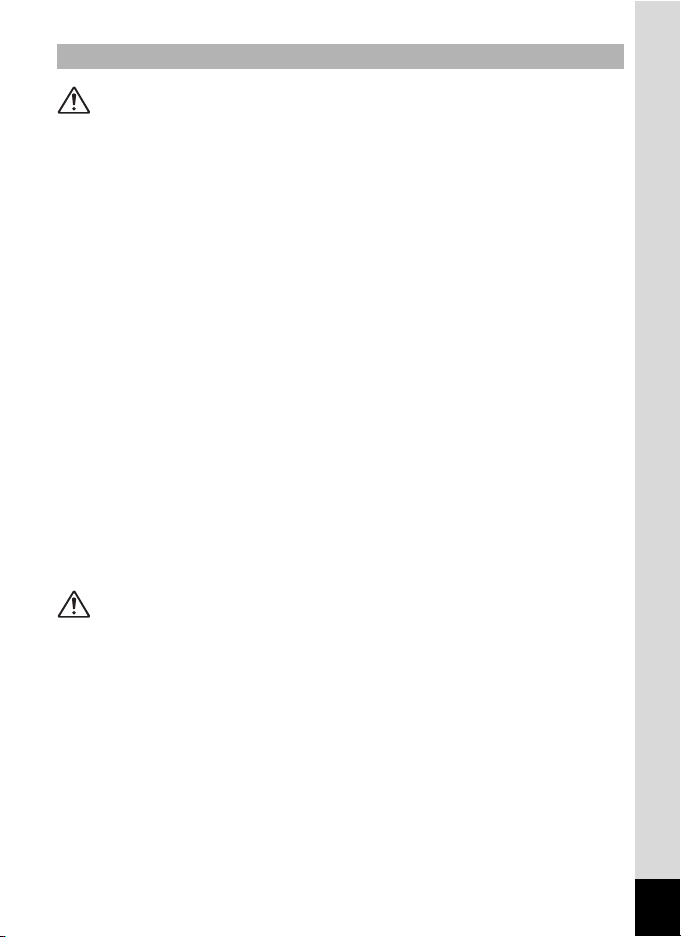
Acerca del cargador de batería y del adaptador de corriente alterna
Advertencia
• Utilice siempre un cargador y un adaptador de corriente alterna con la
potencia y voltaje especificados, diseñado para el uso exclusivo de este
producto. El uso de un cargador de batería o un adaptador de corriente
alterna que no sea exclusivo para este producto, o el uso del cargador o
adaptador de corr iente alterna específico co n una corriente o tensión distinta
a la que se especifica, puede provocar un incendio, descargas eléctricas o
la rotura de la cámara. La tensión especificada es de 100 - 240V CA.
• No intente desmontar ni modificar el producto. Podría provocar un
incendio o una descarga eléctrica.
• Si aparece humo o algún olor extraño en la cámara, o cualquier otra
anomalía, deje de usarla inmediatamente y consulte con un centro de
atención al cliente PENTAX. Si sigue utilizando la cámara, podría provocar
un incendio o recibir una descarga eléctrica.
• Si entra agua en la cámara, consulte con un centro de atención al cliente
PENTAX. Si sigue utilizando la cámara, podría provocar un incendio o
recibir una descarga eléctrica.
• Si se produce una tormenta durante el uso del cargador de batería o
adaptador de corriente alterna, desenchufe el cable del enchufe y deje de
usarlo. El uso continuado del producto podría dañar el equipo, provocar un
incendio o una descarga eléctrica.
• Limpie el enchufe del cable de corriente alterna si observa la presencia de
polvo. La presencia de polvo en el enchufe podría provocar un incendio.
Precaución
• No coloque ni permita la caída de objetos pesados sobre el cable de
corriente alterna, ni lo doble demasiado. Podría dañar el cable. Si se daña
el cable de corriente alterna, póngase en contacto con un centro de atención
al cliente de PENTAX.
• No toque ni cortocircuite la zona de terminales del cable de corriente alterna
cuando esté enchufado.
• No enchufe ni desenchufe el cable de alimentación con las manos mojadas.
Podría provocar una descarga eléctrica.
• No deje caer el producto ni lo someta a impactos violentos. Podría romper
el equipo.
3
Page 6
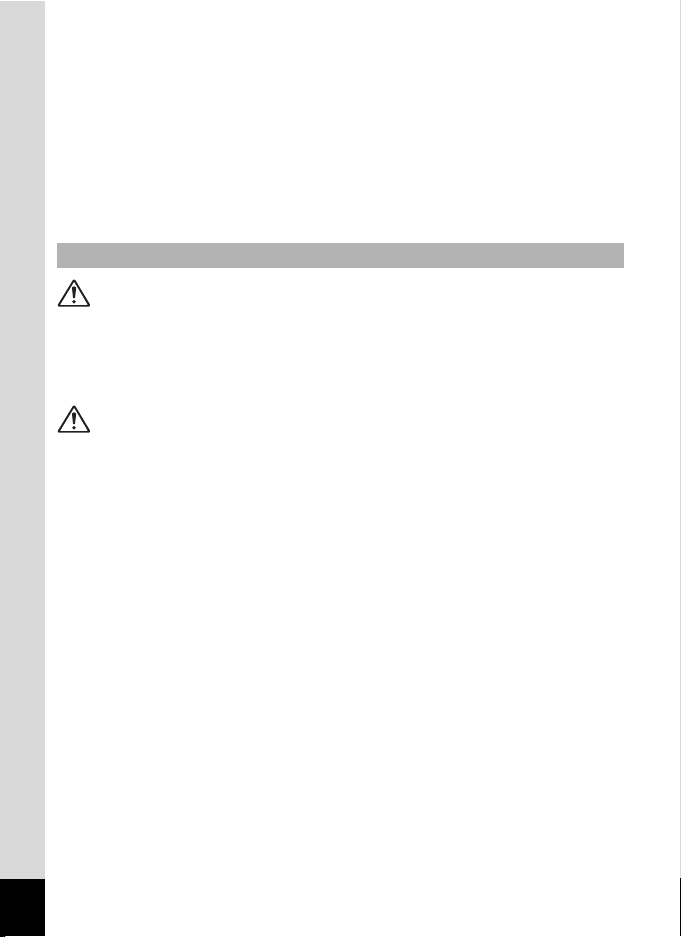
• No utilice el cargador de baterías para cargar una batería distinta a la batería
D-LI92 de Ion-litio recargable. Si se intenta cargar otros tipos de baterías
podrían recalentarse, provocar una explosión o dañar el cargador.
• Para reducir el riesgo de accidentes, utilice únicamente el cable de corriente
CSA/UL certificado que se suministra, el cable es del Tipo SPT-2 o más
grueso, NO.18 AWG mínimo, cobre, un extremo con una clavija de conexión
con adaptador macho moldeado (con una configuración NEMA
especificada), y el otro con un conector hembra moldeado (con una
configuración tipo IEC no industrial especificada) o equivalente.
Acerca de la batería
Advertencia
• Mantenga la batería fuera del alcance de los niños. Si se meten en la boca
podría causar una descarga eléctrica.
• Si el líquido de la batería entrara en contacto con los ojos, no los frote.
Lávelos con agua limpia y consulte a un médico inmediatamente.
Precaución
• Utilice únicamente la batería especificada para esta cámara. El uso de
otras baterías puede causar un incendio o una explosión.
• No desmonte la batería. Si desmonta la batería, podría provocar una
explosión o escape.
• Extraiga la batería de la cámara inmediatamente si se calienta o comienza
a emitir humo. Tenga cuidado de no quemarse al extraerla.
• Mantenga los cables y otros objetos metálicos lejos de los contactos + y de las baterías.
• No cortocircuite la batería ni se deshaga de ella tirándola al fuego. Podría
provocar una explosión o incendio.
• Si el líquido de la batería entrara en contacto con la piel o la ropa, lave
minuciosamente la zona afectada con agua.
• Precauciones durante el uso de una batería D-LI92:
SI SE UTILIZA INCORRECTAMENTE, LA BATERÍA PODRÍA
EXPLOTAR O INCENDIARSE.
- NO LA DESARME NI LA ARROJE AL FUEGO.
- NO LA CARGUE, EXCEPTO EN LAS CONDICIONES DE CARGA
ESPECIFICADAS.
- NO LA CALIENTE POR ENCIMA DE 140 °F / 60 °C, NI PROVOQUE
CORTOCIRCUITOS.
- NO LA APLASTE NI INTENTE MODIFICARLA.
4
Page 7
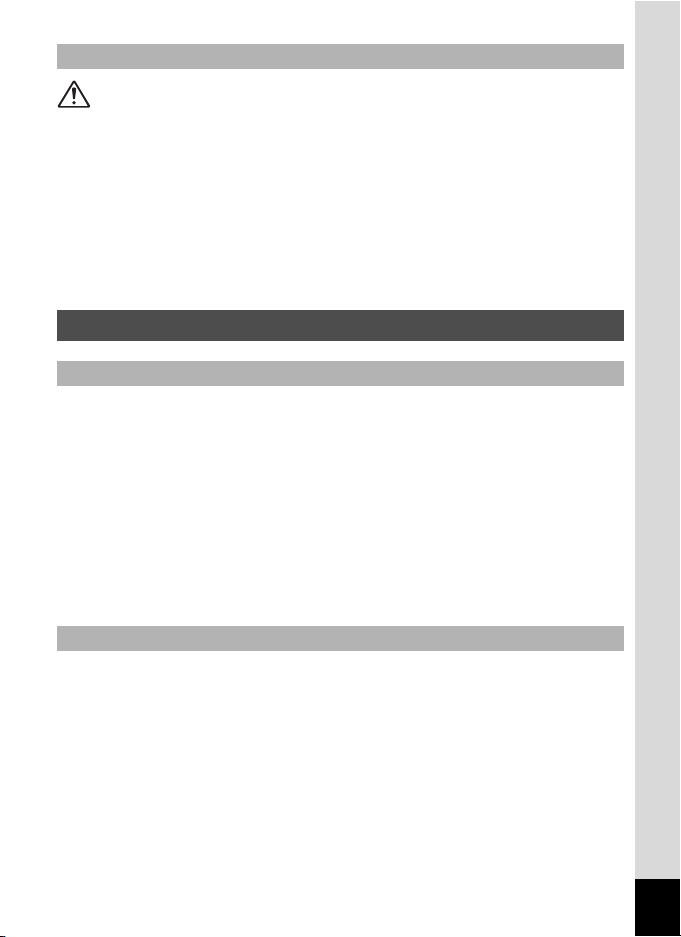
Mantenga la cámara y los accesorios fuera del alcance de los niños
Advertencia
• No coloque la cámara ni sus accesorios al alcance de los niños.
1. Si el producto se cae o se utiliza accidentalmente, puede provocar
lesiones personales graves.
2. Si se enrolla la correa alrededor del cuello, puede ocasionar asfixia.
3. Mantenga la batería o las tarjetas de memoria SD fuera del alcance de
los niños para evitar que ingieran un pequeño accesorio
accidentalmente. Consulte inmediatamente a un médico en caso de
ingestión accidental de un accesorio.
Cuidados durante el manejo
Antes de usar la cámara
• Cuando viaje, lleve siempre consigo el listado de la Red de Asistencia
Técnica Internacional que se incluye en el paquete. Le resultará muy útil
si tiene problemas con ella mientras se encuentra en el extranjero.
• Cuando no haya utilizado la cámara durante mucho tiempo, verifique que
funciona correctamente, especialmente antes de tomar fotos importantes
(como fotos de una boda o durante un viaje). No se garantizan las
imágenes, los vídeos ni los archivos de sonido en los casos en que no se
pueda grabar, reproducir o transferir datos a un ordenador, etc., debido al
funcionamiento defectuoso de la cámara o del material de grabación
(tarjeta de memoria SD), etc.
Acerca de la batería y del cargador
•
Si guarda la batería completamente cargada podría reducirse el rendimiento
de la misma. Evite guardarla en lugares a altas temperaturas.
•
Si deja la batería dentro de la cámara cuando no la utiliza durante un período
prolongado, podría descargarse excesivamente reduciendo su vida útil.
•
Se recomienda cargar la batería un día antes o el mismo día que se vaya a
utilizar la cámara.
•
El cable de corriente alterna suministrado con esta cámara es para uso
exclusivo con el cargador de batería D-BC92. No lo utilice con ningún otro
dispositivo.
5
Page 8
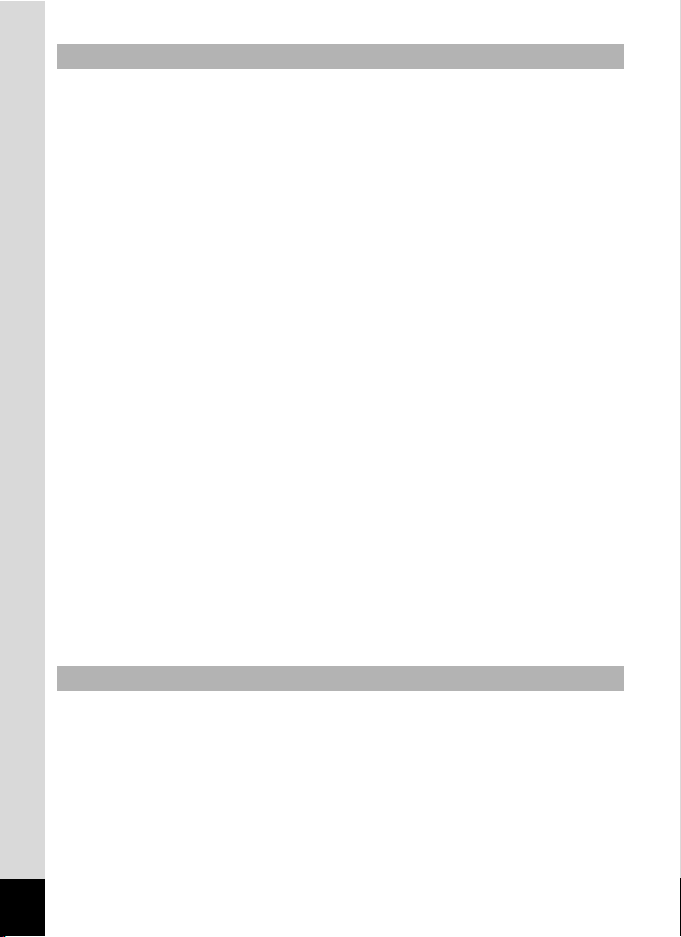
Precauciones durante el transporte y el uso de su cámara
• No someta la cámara a temperaturas o humedad elevadas. No deje la
cámara en el interior de un vehículo, donde la temperatura puede alcanzar
valores muy altos.
• No someta la cámara a fuertes vibraciones, golpes o presión. Utilice un
cojín para proteger la cámara cuando la transporte en moto, coche o
barco.
•
La gama de temperatura de funcionamiento de la cámara es de 0 °C a 40 °C
(32 °F a 104 °F).
•
La pantalla se quedará en blanco a altas temperaturas, pero volverá a la
normalidad cuando la temperatura baje a un nivel normal.
•
A bajas temperaturas, la pantalla podría tener una respuesta más lenta. Esto
se debe a las propiedades del cristal líquido y no es señal de anomalía.
•
Los rápidos cambios de temperatura podrían causar condensación en el
interior y exterior de la cámara. Por ello, meta la cámara dentro de la funda o
de una bolsa de plástico y sáquela cuando disminuya la diferencia de
temperatura entre la cámara y su entorno.
•
Evite el contacto con la suciedad, barro, arena, polvo, agua, gases tóxicos o
sales. Estos elementos podrían dañar la cámara. Seque las gotas de lluvia o
de agua de la cámara.
•
No presione con fuerza la pantalla. Podría romperla o estropearla.
•
Tenga cuidado de no sentarse con la cámara en el bolsillo trasero del
pantalón, ya que podría dañar el exterior de la cámara o la pantalla de
visualización.
•
Tenga cuidado de no apretar en exceso el tornillo del trípode cuando lo
utilice, para evitar que se dañe la cámara.
•
El objetivo de esta cámara no es intercambiable. El objetivo no puede
desmontarse.
Limpieza de la cámara
• No limpie el producto con disolventes orgánicos tales como diluyentes,
alcohol o benceno.
• Utilice un cepillo limpia objetivos para limpiar el polvo acumulado en el
objetivo. No utilice nunca un soplador en spray, ya que podría dañar el
objetivo.
6
Page 9
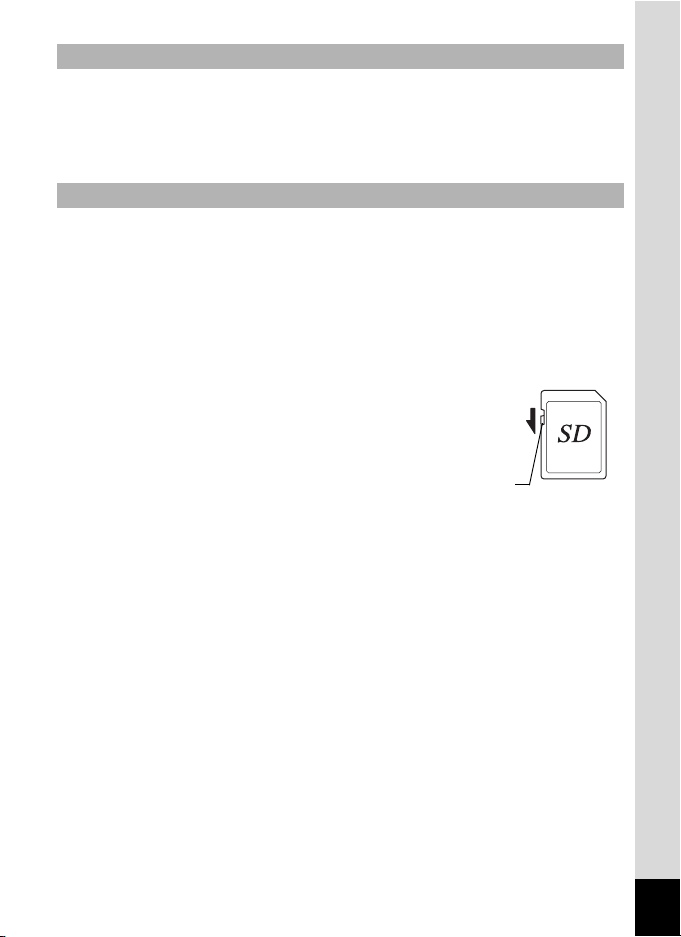
Para guardar la cámara
Interruptor
de protección
contra escritura
• No guarde la cámara con conservantes ni productos químicos. Si se
guarda en un lugar con altas temperaturas o humedad, podría provocar la
aparición de moho en la cámara. Sáquela de su funda y guárdela en un
lugar seco y bien ventilado.
Otras precauciones
• Se recomienda inspeccionar periódicamente la cámara cada uno o dos
años para mantener su alto rendimiento.
• Tenga en cuenta que la eliminación de archivos de imagen o sonido, o el
formateo de las tarjetas de memoria SD o de la memoria interna, no borra
completamente los datos originales. En ocasiones, se pueden recuperar
los archivos eliminados utilizando software disponible comercialmente. Es
responsabilidad del usuario proteger la privacidad de estos datos.
• La tarjeta de memoria SD está equipada
con un interruptor de protección contra la
escritura. Poniendo el interruptor en
BLOQUEADO se impide la grabación de
nuevos datos en la tarjeta, la eliminación de
los datos almacenados y el formateo de la
tarjeta por parte de la cámara o del
ordenador.
r aparece en la pantalla cuando la tarjeta
está protegida contra escritura.
• Deberá tener cuidado cuando extraiga la tarjeta de memoria SD
inmediatamente después de utilizar la cámara, ya que puede estar
caliente.
• Mantenga la tapa de la batería/tarjeta cerrada, no extraiga la tarjeta de
memoria SD ni apague la cámara mientras se estén reproduciendo o
guardando datos en la tarjeta, o la cámara esté conectada a un ordenador
con el cable USB, ya que podría perder los datos o dañar la tarjeta.
• No doble la tarjeta de memoria SD ni la someta a impactos violentos.
Manténgala alejada del agua y guárdela en lugares que no estén
expuestos a altas temperaturas.
• No extraiga la tarjeta de memoria SD durante el formateado, ya que podría
dañarla e inutilizarla.
7
Page 10
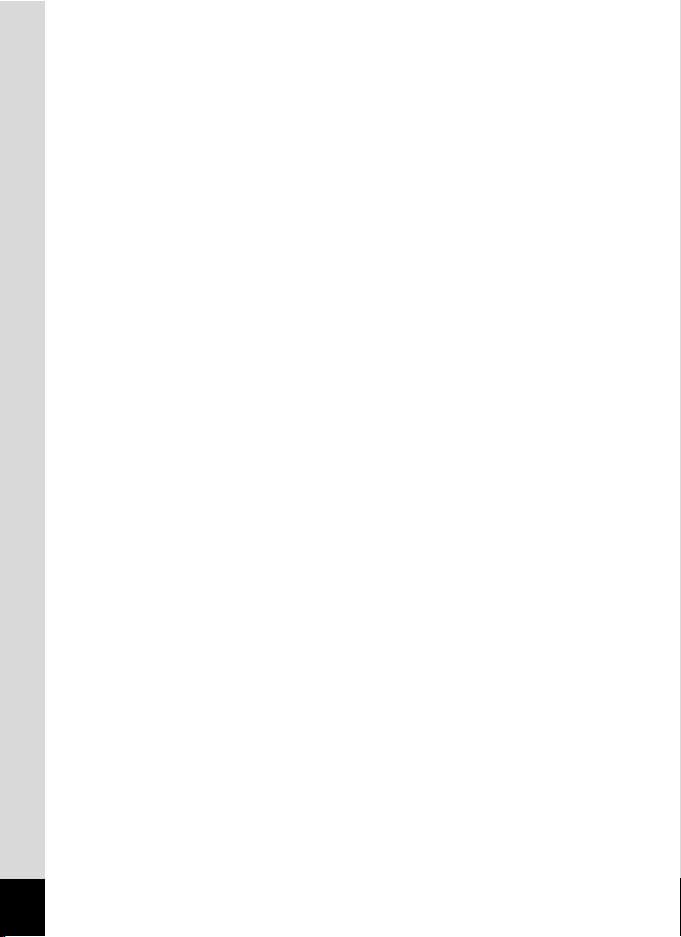
• Los datos de la tarjeta de memoria SD podrían borrarse en las siguientes
condiciones. No aceptamos responsabilidad alguna por los datos que
puedan borrarse
(1) cuando la tarjeta de memoria SD es usada de manera incorrecta por
el usuario.
(2) cuando la tarjeta de memoria SD se somete a electricidad estática o
interferencias eléctricas.
(3) cuando la tarjeta de memoria SD no haya sido utilizada durante mucho
tiempo.
(4) cuando se expulsa la tarjeta de memoria SD o se extrae la batería
mientras se graban los datos de la tarjeta o se accede a ellos.
• Si no se utiliza durante mucho tiempo, podría resultar imposible leer los
datos de la misma. Haga regularmente una copia de seguridad en un
ordenador de todos los datos importantes.
• No la utilice ni la guarde en lugares donde pueda estar expuesta a
electricidad estática o a interferencias eléctricas.
• Evite usar o guardar la tarjeta a la luz solar directa o donde pueda estar
expuesta a cambios rápidos de temperatura o a la condensación.
• Cuando se utiliza una tarjeta de memoria SD con una velocidad de
grabación lenta, la grabación podría interrumpirse mientras se toman
vídeos aunque haya espacio suficiente en la memoria, o es posible que
lleve mucho tiempo el disparo o la reproducción.
• Asegúrese de utilizar esta cámara para formatear tarjetas de memoria SD
que no haya utilizado o que hayan sido utilizadas en otra cámara. Consulte
«Formateo de la memoria» (p.200).
8
Page 11
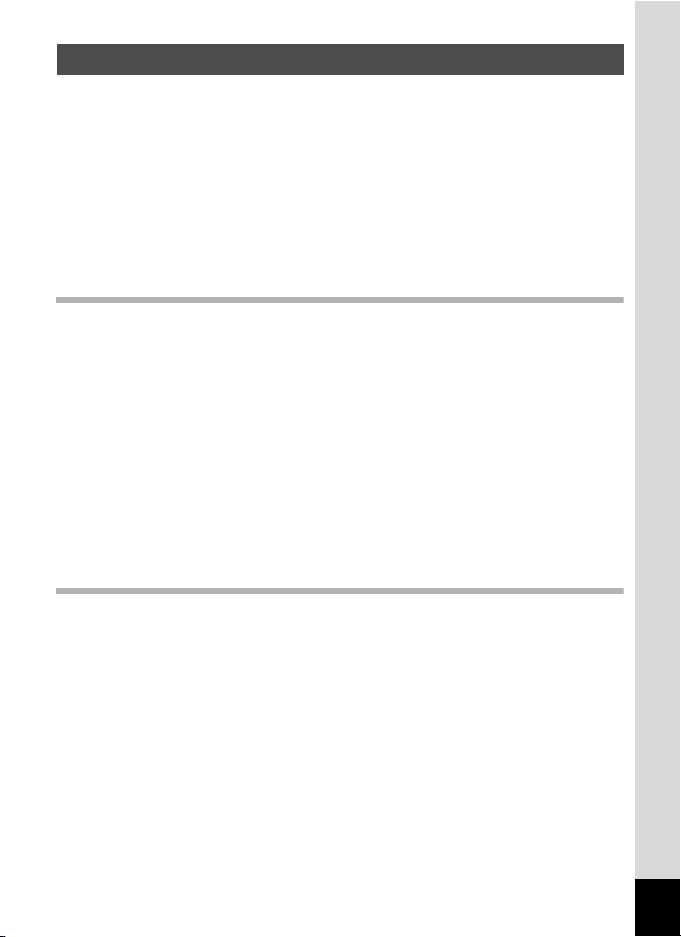
Contenido
Cómo utilizar la cámara de forma segura......................................... 1
Cuidados durante el manejo.............................................................5
Contenido .........................................................................................9
Composición del manual de instrucciones .....................................15
Prestaciones de la cámara.................................................................16
Verificar el contenido de la caja...................................................... 20
Nombres de las piezas ................................................................... 21
Nombres de las piezas operativas .................................................22
Indicaciones del monitor.................................................................23
Puesta en marcha 31
Cómo colocar la correa ......................................................................32
Para conectar la cámara..................................................................... 33
Cómo cargar la batería ...................................................................33
Instalación de las baterías ..............................................................34
Cómo utilizar el adaptador de corriente alterna..............................37
Cómo instalar la tarjeta de memoria SD ...........................................39
Número de imágenes grabables en una tarjeta de memoria SD ...41
Cómo encender y apagar la cámara ................................................. 42
Encendido en Modo de reproducción.............................................43
Ajustes iniciales.................................................................................. 44
Cómo ajustar el idioma de la pantalla ............................................44
Cómo ajustar la Fecha y Hora ........................................................48
Operaciones más usuales 51
Cómo entender las funciones de los botones ................................. 52
Modo A ......................................................................................... 52
Modo Q ........................................................................................54
Para cambiar entre el Modo A y el Modo Q ...............................56
Ajuste de las funciones de la cámara ............................................... 57
Funcionamiento de los Menús........................................................ 57
Lista de menús ............................................................................... 61
9
Page 12
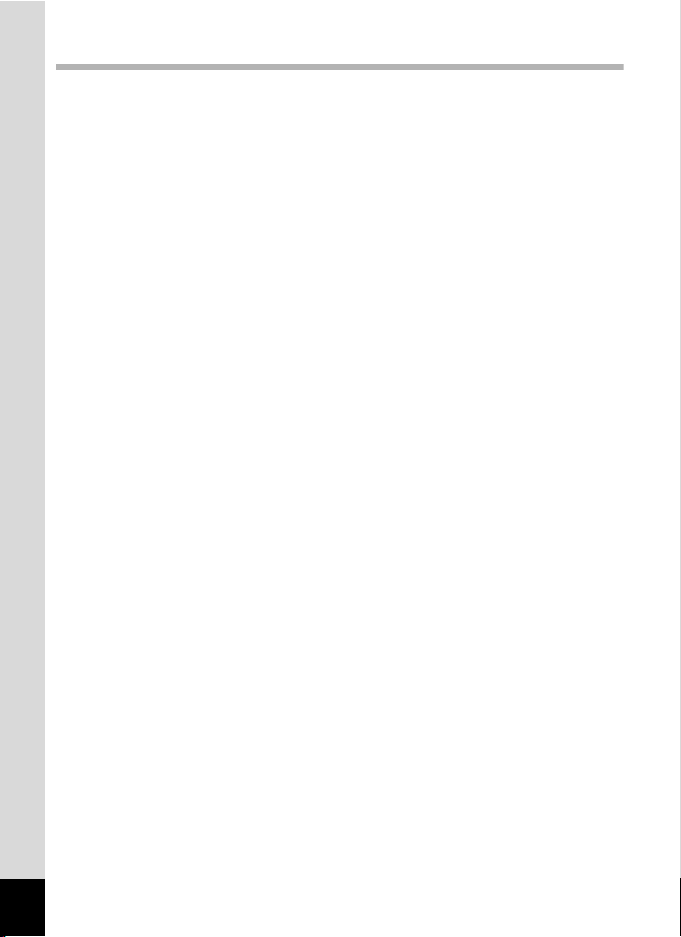
Toma de fotografías 65
Cómo tomar imágenes fijas ...............................................................66
Toma de fotografías .......................................................................66
Cómo ajustar el modo de disparo...................................................69
Uso de la función Detección rostro................................................. 72
Cómo tomar fotografías automáticamente
(Modo Fotografía Automática) .................................................74
Cómo tomar fotografías en los ajustes personalizados
(Modo Programa) .....................................................................76
Cómo tomar fotos en el Modo básico (Modo verde) ......................77
Cómo utilizar el zoom .....................................................................79
Fotografía de escenas oscuras (Retrato Nocturno/Esce. Noct./
Digital SR/Fuegos artificiales/Luz Vela) ................................... 82
Fotografía de personas (Retrato/Tono Piel Natural) ......................84
Cómo tomar fotos de niños (Modo niños) ......................................85
Cómo tomar fotos de su mascota (Modo mascota)........................ 86
Fotografía de actividades deportivas y de ocio
(Modos Deportes/Surf y Nieve)................................................90
Cómo tomar fotos interiores (Modo Fiesta) ....................................91
Cómo tomar fotos de texto (Modo texto) ........................................92
Enmarque sus fotos (Modo Composición imagen)......................... 93
Cómo utilizar el temporizador ......................................................... 95
Cómo tomar una serie de fotos
(Disparo continuo/Modo Disparo continuo HS)........................96
Toma de fotografías con la unidad de mando a distancia
(opcional) .................................................................................98
Cómo utilizar la función Panorámica Dig.
(Modo Panorámica Dig.) ........................................................101
Cómo tomar fotografías panorámicas
(Modo Panorama digital)........................................................103
Cómo ajustar las funciones de disparo .......................................... 107
Cómo seleccionar el modo de flash .............................................107
Cómo seleccionar el modo de enfoque ........................................109
Cómo seleccionar el número de píxeles grabados ......................113
Cómo fijar la exposición (Compensación EV) ..............................115
Corrección del brillo (Fija R. Dinámico) ........................................ 116
Cómo ajustar el balance de blancos ............................................117
Cómo ajustar la medición AE .......................................................119
Cómo ajustar la sensibilidad.........................................................121
Configuración de ISO AUTO ........................................................122
Ajuste de la función Detecta parpadeo.........................................123
Ajuste de la función Estabilizador de Imagen............................... 124
Cómo ajustar la revisión instantánea ...........................................125
10
Page 13
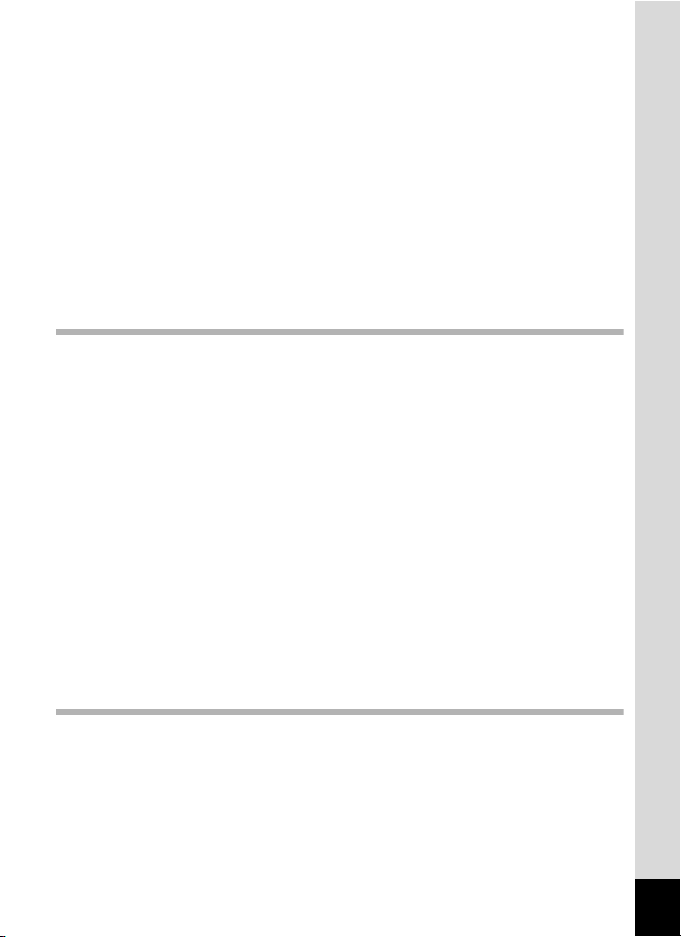
Cómo ajustar la nitidez de la imagen (Nitidez) .............................126
Cómo ajustar la saturación del color (Saturación)........................127
Cómo ajustar el Contraste de la imagen (Contraste) ...................127
Cómo fijar la Función Imprimir fecha............................................128
Configuración del procedimiento con Realzar IQ .........................129
Configuración de Aju. Botón Verde ..............................................130
Cómo grabar vídeos .........................................................................134
Grabación de un vídeo .................................................................134
Cómo seleccionar los Píxeles grabados y la velocidad de
encuadre para vídeos ............................................................136
Cómo ajustar la función Movie SR
(Estabilizador Imagen de vídeo) ............................................137
Cómo guardar los ajustes (Memoria)..............................................139
Reproducción y eliminación de imágenes 141
Cómo reproducir imágenes .............................................................142
Cómo reproducir imágenes fijas ...................................................142
Reproducción de un vídeo............................................................143
Pantalla de múltiples imágenes....................................................144
Uso de las funciones de reproducción .........................................147
Presentación.................................................................................150
Rotación de la imagen ..................................................................153
Reproducción Zoom .....................................................................154
Acercarse automáticamente al rostro del sujeto
(Reproducción del primer plano de un rostro) ........................155
Cómo eliminar imágenes y archivos de sonido............................. 157
Para eliminar una sola imagen .....................................................157
Cómo eliminar imágenes y archivos de sonido seleccionados ....159
Cómo borrar todas las imágenes, y archivos de sonido...............161
Cómo proteger archivos de imágenes y sonido para que no
se borren (Proteger)...............................................................162
Cómo conectar la cámara al equipo AV .........................................165
Edición e impresión de imágenes 167
Cómo editar imágenes .....................................................................168
Cómo cambiar el tamaño de imagen
(Cambiar las dimensiones) ....................................................168
Recorte de imágenes ...................................................................169
Procesamiento de imágenes para que los rostros aparezcan
más pequeños........................................................................170
Cómo utilizar los filtros digitales ...................................................172
Compensación del efecto de ojos rojos........................................177
11
Page 14
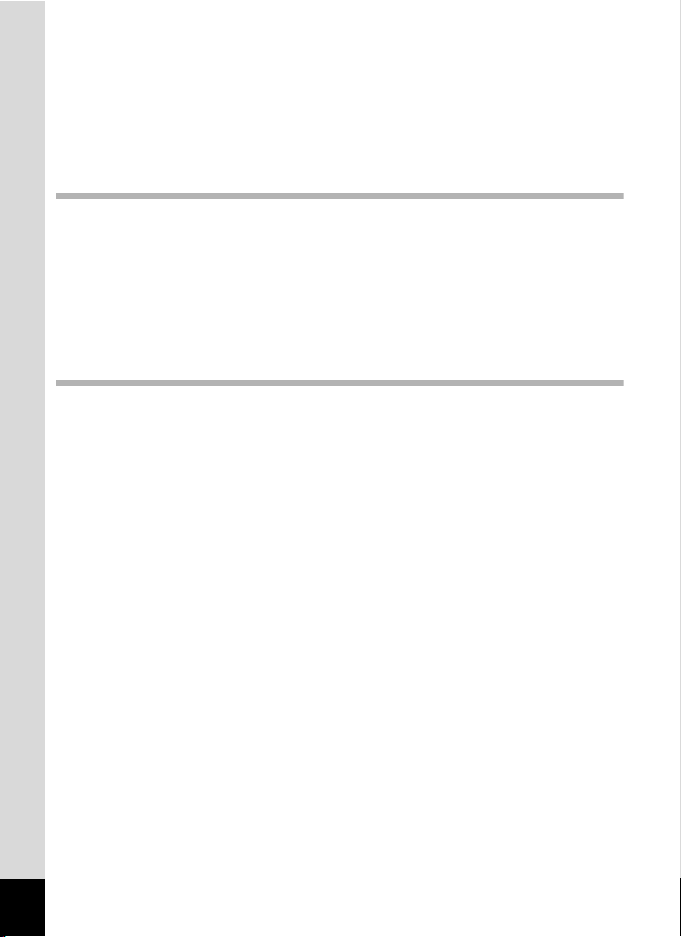
Cómo añadir un marco (Composición de imagen) .......................178
Cómo editar vídeos ......................................................................182
Cómo copiar archivos de imágenes y sonido ...............................184
Cómo ajustar el servicio de impresión (DPOF).............................. 187
Cómo imprimir una sola imagen ...................................................187
Cómo imprimir todas las imágenes ..............................................189
Cómo grabar y reproducir sonido 191
Cómo grabar sonido (Grabación de voz) .......................................192
Cómo ajustar las funciones de grabación de voz .........................192
Grabación de sonido ....................................................................193
Cómo reproducir sonido ...............................................................194
Cómo añadir una nota de voz a las imágenes ...............................196
Cómo grabar una nota de voz ......................................................196
Cómo reproducir una nota de voz ................................................197
Ajustes 199
Ajustes de la cámara ........................................................................200
Formateo de la memoria ..............................................................200
Cómo cambiar los parámetros de sonido..................................... 201
Cómo modificar la fecha y la hora ................................................203
Cómo ajustar la hora mundial.......................................................206
Configuración del tamaño de texto en el menú ............................208
Cómo cambiar el Idioma de la pantalla ........................................209
Cómo modificar el sistema de nombres de la carpeta .................210
Cómo cambiar el formato de salida del vídeo ..............................211
Configuración de la comunicación Eye-Fi ....................................212
Ajuste de la luminosidad de la pantalla ........................................213
Cómo usar la función de ahorro de energía .................................214
Ajuste de la función de autodesconexión .....................................215
Cómo cambiar la Pantalla Inic......................................................216
Corrección de los píxeles defectuosos en el sensor CCD
(Mapeo píxeles) ..................................................................... 217
Cómo restaurar los ajustes predeterminados (Restaurar) ...........218
12
Page 15
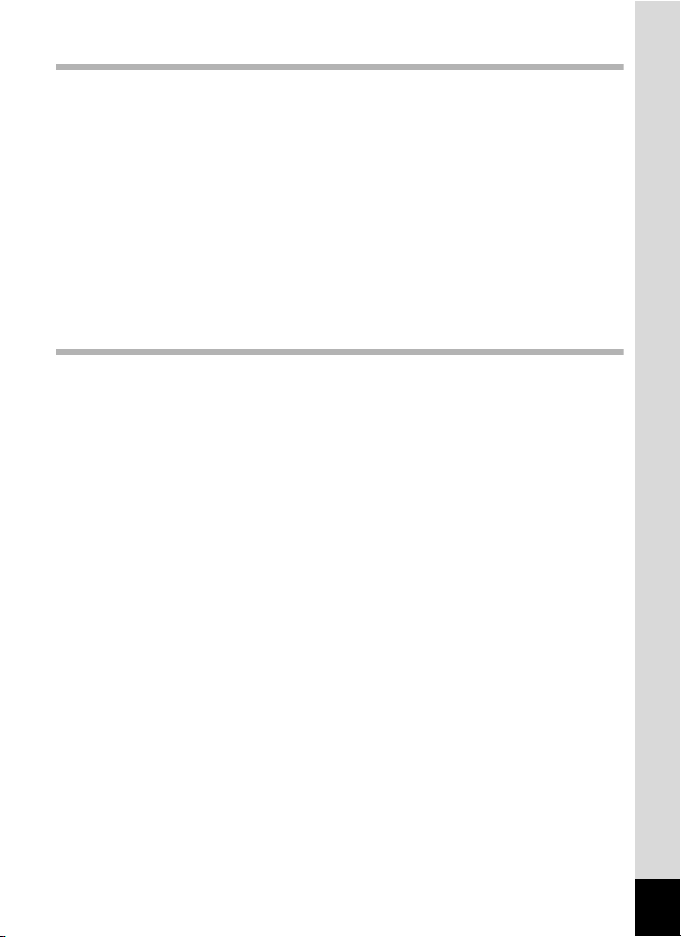
Conexión a un ordenador 221
Configuración del ordenador...........................................................222
Software suministrado ..................................................................222
Requisitos del sistema..................................................................222
Instalación del software ................................................................224
Ajuste del modo de conexión USB ...............................................227
Conexión al ordenador.....................................................................229
Conexión de la cámara y el ordenador.........................................229
Cómo transferir imágenes ............................................................230
Desconexión de la cámara del ordenador....................................233
Inicio de «MediaImpression»........................................................234
Detalles de utilización de «MediaImpression» .............................235
Transferencia de imágenes con una tarjeta Eye-Fi .......................236
Apéndice 239
Funciones disponibles para cada modo de disparo .....................240
Mensajes ............................................................................................242
Problemas y soluciones ...................................................................244
Ajustes predeterminados.................................................................246
Lista de ciudades del mundo...........................................................251
Accesorios opcionales.....................................................................252
Características principales ..............................................................253
GARANTÍA .........................................................................................258
Índice..................................................................................................265
13
Page 16
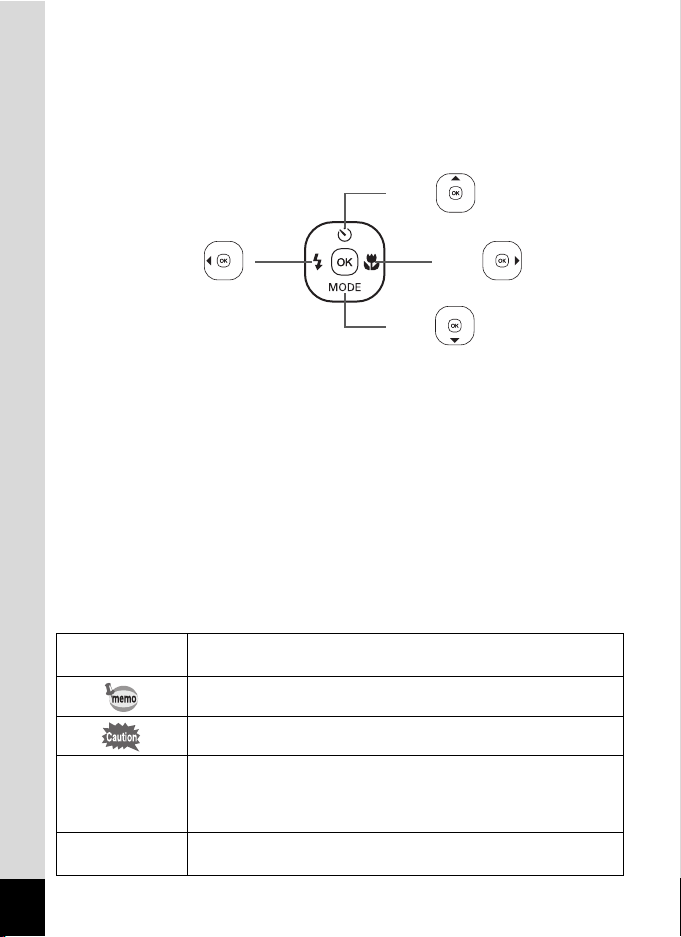
En este manual, se muestra el método de utilización del controlador de
4
o
3
o
5
o
2
o
cuatro direcciones en ilustraciones, como las que aparecen a
continuación.
A continuación, se explica el significado de los símbolos empleados en
este Manual de instrucciones.
1
incluye el número de la página de referencia en la que se explica
la operación.
incluye información útil.
14
Modo
A
Modo Q
incluye las precauciones a tomar cuando se utiliza la cámara.
Éste es el modo utilizado para capturar imágenes fijas y grabar
vídeos. En este manual, el modo para la toma de imágenes fijas
se conoce como el «modo de captura de imágenes fijas» y el
modo par a la grabación de vídeos se con oce como el «modo C».
Éste es el modo utilizado para ver imágenes fijas y reproducir
vídeos y archivos sonido.
Page 17
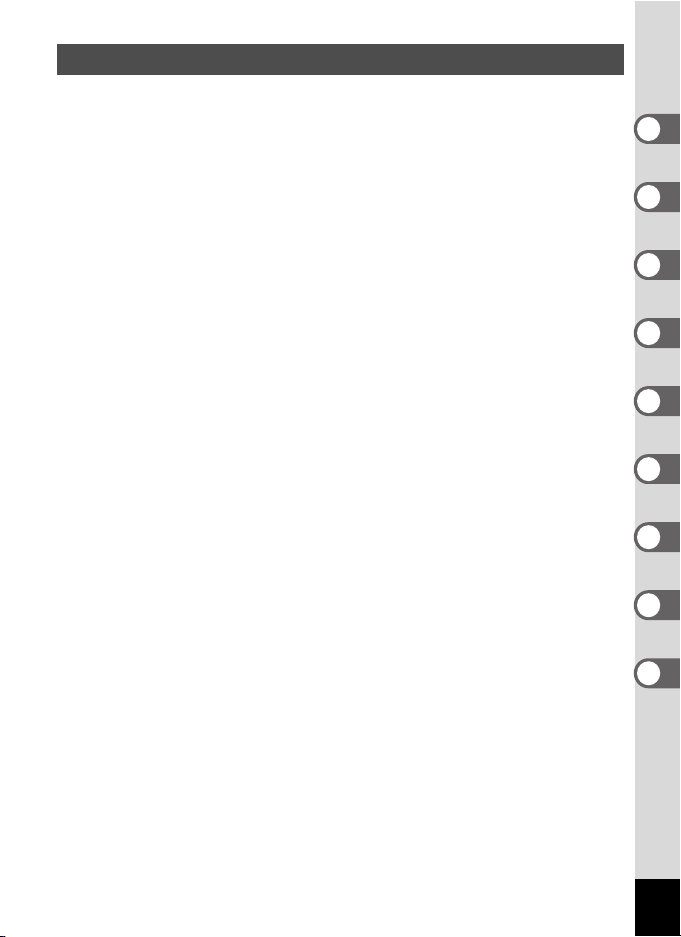
Composición del manual de instrucciones
Este manual de instrucciones consta de los siguientes capítulos.
1 Puesta en marcha ––––––––––––––––––––––––––––––––––––––
En este capítulo se explica lo que necesita hacer después de adquirir la
cámara y antes de comenzar a tomar fotos. Lea atentamente y siga estas
instrucciones.
2 Operaciones más usuales––––––––––––––––––––––––––––––––
En este capítulo se explican las operaciones más comunes, tales como las
funciones de los botones, y cómo utilizar los menús. Para más detalles,
consulte los capítulos correspondientes.
3 Toma de fotografías–––––––––––––––––––––––––––––––––––––
En este capítulo se explican las distintas formas de capturar imágenes y
cómo ajustar las funciones más relevantes.
4 Reproducción y eliminación de imágenes ––––––––––––––––––
En este capítulo se explica cómo ver imágenes fijas y vídeos en la cámara
o en la pantalla de un televisor y cómo eliminarlas de la cámara.
5 Edición e impresión de imágenes –––––––––––––––––––––––––
En este capítulo se explica cómo imprimir fotografías, y cómo editarlas en
la cámara.
6 Cómo grabar y reproducir sonido –––––––––––––––––––––––––
En este capítulo se explica cómo grabar y añadir sonido (una nota de voz)
a una imagen, y cómo reproducirlo.
7 Ajustes –––––––––––––––––––––––––––––––––––––––––––––––
En este capítulo se explica cómo ajustar las funciones relacionadas con la
cámara.
8 Conexión a un ordenador ––––––––––––––––––––––––––––––––
Este capítulo explica cómo conectar la cámara a un ordenador e incluye las
instrucciones de instalación y una perspectiva general del software
proporcionado.
9 Apéndice––––––––––––––––––––––––––––––––––––––––––––––
En este capítulo se incluye la localización de problemas y la lista de
accesorios opcionales.
1
2
3
4
5
6
7
8
9
15
Page 18
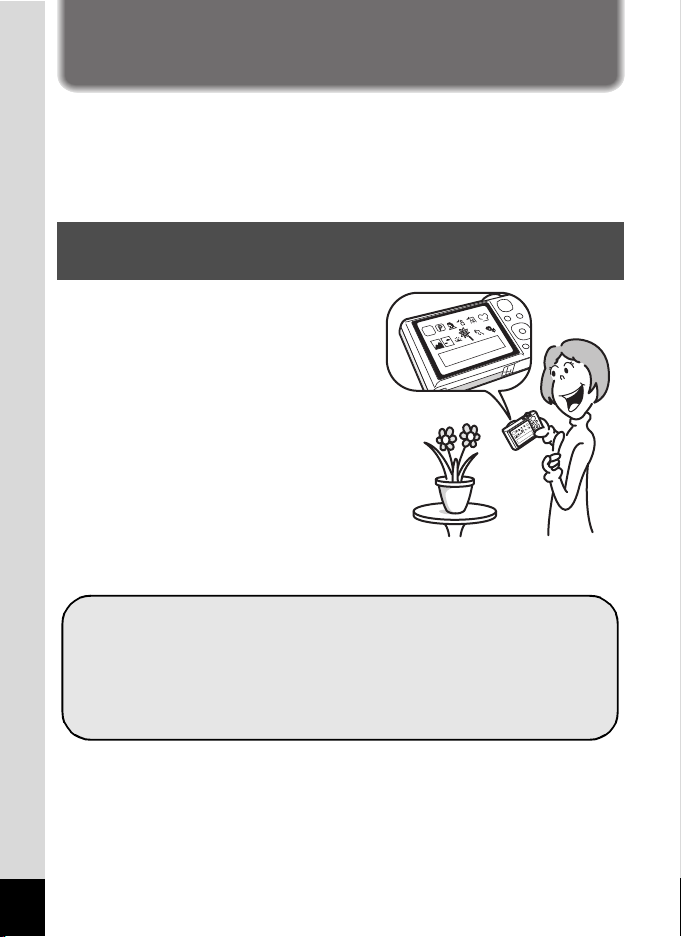
Prestaciones de la cámara
Se visualiza una guía de modos de disparo en la Paleta
del modo de captura y una guía del modo de
reproducción en la Paleta del modo de reproducción
(p.69, p.147).
Utilice el modo Verde para tomar fácilmente fotos
utilizando parámetros estándar (p.77).
Además de la función básica de toma de fotografías, esta cámara
incorpora una variedad de modos de disparo adecuados para cada
situación. En esta sección se describe cómo sacar el máximo partido de
las prestaciones claves de la cámara. Junto con las explicaciones de las
operaciones, podrá disfrutar plenamente de su cámara.
¡Funciones de captura y reproducción de fácil
navegación!
El diseño tan atractivo de esta cámara
facilita su fácil funcionamiento con tan
solo unos cuantos botones.
Simplemente eligiendo el icono
apropiado puede seleccionar el modo
de captura (p.69) y elegir los
parámetros óptimos para cada
situación, o el modo de reproducción
(p.147, p.168) y disfrutar de las
diversas funciones de reproducción y
edición. Una guía en la pantalla le
permite ver las funciones disponibles
en cada modo y cómo usarlas.
16
Page 19
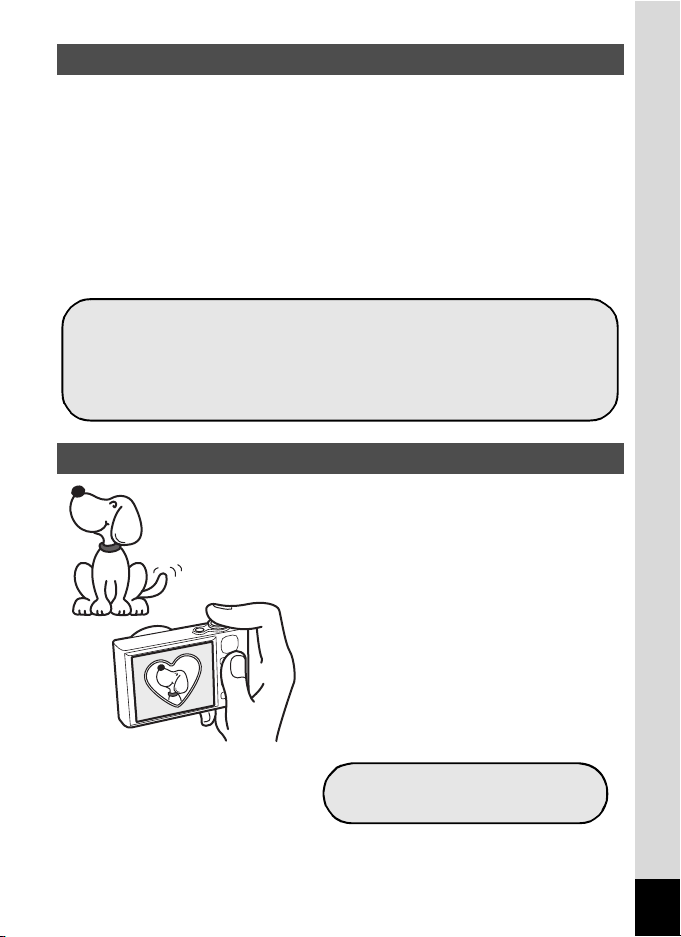
¡Perfecta para realizar retratos!
Función Detección rostro (p.72)
Modos para tomar estupendas fotografías de personas
(p.84)
Primeros planos de rostros para verificarlos fácilmente
durante la reproducción (p.155)
Para decorar sus fotografías
con un marco
Esta cámara incluye la función «Detección de rostro» que detecta los
rostros en la toma y ajusta automáticamente el enfoque y la exposición
para los rostros. Puede reconocer hasta 32 personas por disparo (*),
ayudándole también a tomar imágenes de grupo perfectas. Dispara
automáticamente el obturador cuando las personas sonríen. Si alguien
parpadea, le avisará para que pueda disparar de nuevo hasta que sea
perfecta. Asimismo, tiene una función que le permite ampliar los rostros
de las personas en orden durante la reproducción para verificar
rápidamente sus expresiones faciales.
* En la pantalla aparecen hasta 31 cuadros de detección de rostros.
¡Añada variados marcos a sus fotografías!
Siempre que tome una fotografía con
esta cámara, podrá elegir entre una
amplia gama de marcos divertidos y
originales para crear atractivas
fotografías enmarcadas (p.93).
Asimismo, puede añadir marcos a
fotografías ya tomadas (p.178). Ajuste
la posición del sujeto en la imagen, o
reduzca o amplíe el tamaño de la
imagen para que coincida con la forma
y tamaño del marco. Ya no tendrá que
preocuparse más de que el tema
encaje en el marco.
17
Page 20
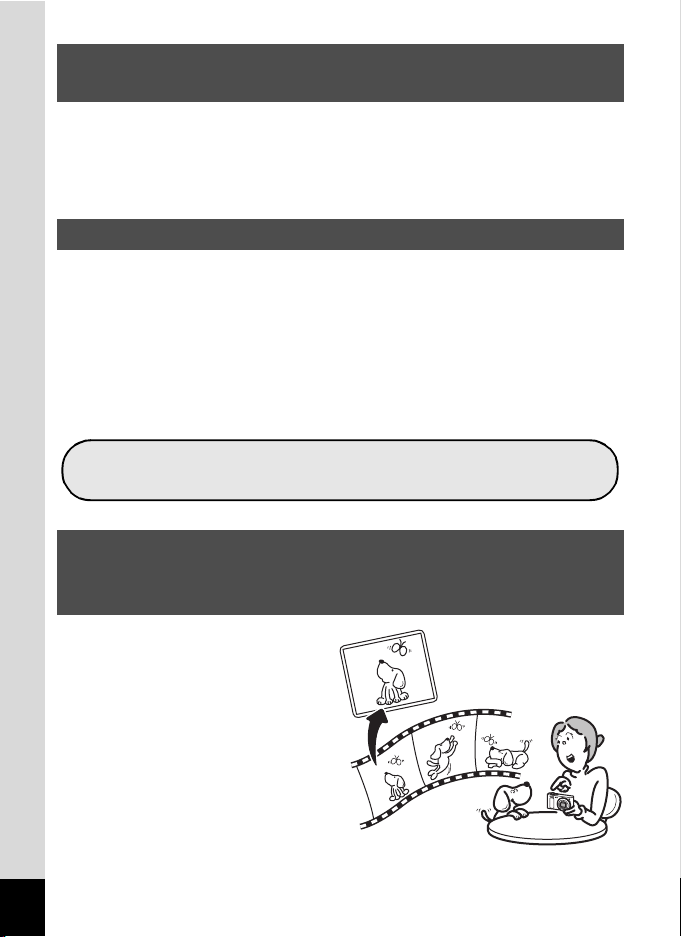
¡Visualice las imágenes y los archivos de sonido en
Use la cámara para grabar divertidos vídeos de sus hijos
o mascotas como diario visual de su desarrollo (p.134).
formato de calendario!
Con esta cámara, puede visualizar las imágenes grabadas y archivos de
sonido organizados por fecha en formato calendario (p.146). Esto le
permite encontrar rápidamente la imagen o archivo de sonido que desea
reproducir.
Funciones avanzadas de grabación de vídeo
Esta cámara tiene una función de estabilización de imágenes (Movie
SR) que reduce el movimiento de la cámara durante la grabación de
vídeos (p.137). Y le permite grabar vídeos en formato HDTV de
1280×720 píxeles (16:9) (*) (p.136).
* Cuando se conecta la cámara y se reproducen imágenes en un
equipo AV, los datos de imagen se exponen a una resolución de
pantalla normal. Para ver vídeos en HDTV, transfiera los datos a un
ordenador y reprodúzcalos en el PC.
¡Múltiples funciones en la cámara le permiten
disfrutar de las imágenes sin necesidad de
utilizar un ordenador!
Esta cámara dispone de diversas
funciones que le permiten
reproducir , editar imágenes sin
necesidad de tenerla conectada a
su ordenador y transferir
previamente las imágenes. La
cámara es todo lo que necesita
para tomar y editar fotos y vídeos
(p.168).
18
Page 21
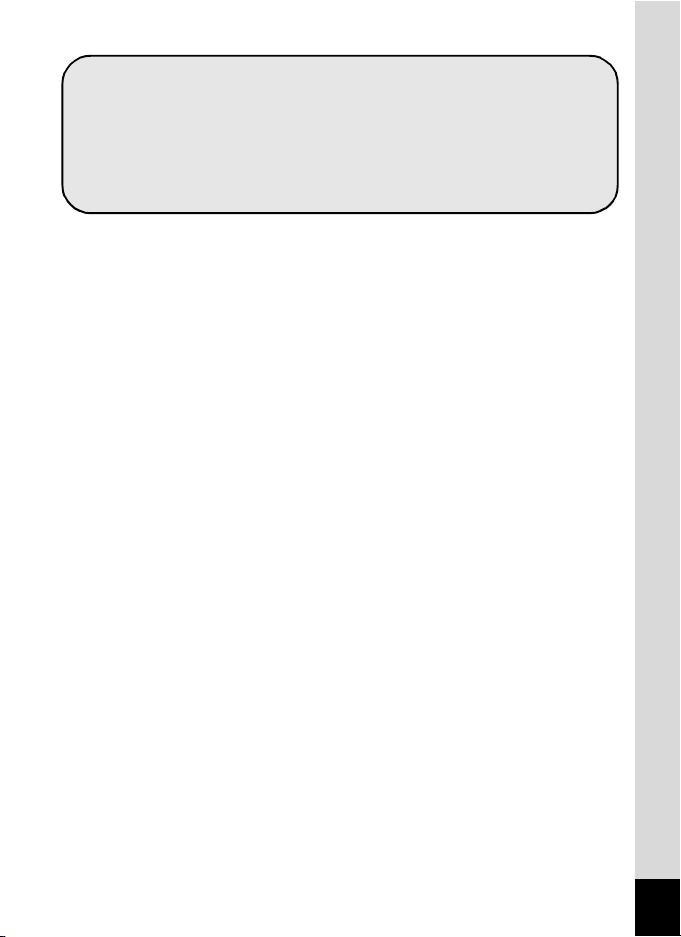
Mientras la imagen se visualiza en el modo de
reproducción, se puede utilizar Cambiar Dimens.
(p.168), Recorte (p.169) y Efecto Ojos Rojos (p.177).
Puede dividir un vídeo en dos o seleccionar un
fotograma de un vídeo para guardarlo como una imagen
fija (p.182).
19
Page 22

Verificar el contenido de la caja
Cámara
Optio RZ18/Optio RX18
Cable USB
I-USB7 (*)
Cargador
D-BC92 (*)
Manual de instrucciones
(este manual)
Los artículos marcados con un asterisco (*) están disponibles también como
accesorios opcionales.
El cargador de baterías y el cable de corriente alterna se venden como un
conjunto (kit cargador de baterías K-BC92).
Consulte «Accesorios opcionales» (p.252) para ver otros accesorios opcionales.
20
Correa
O-ST104 (*)
Cable AV
I-AVC7 (*)
Cable de corriente
alterna (*)
Software (CD-ROM)
S-SW121
Batería recargable
de Ion-litio D-LI92 (*)
Guía rápida
Page 23
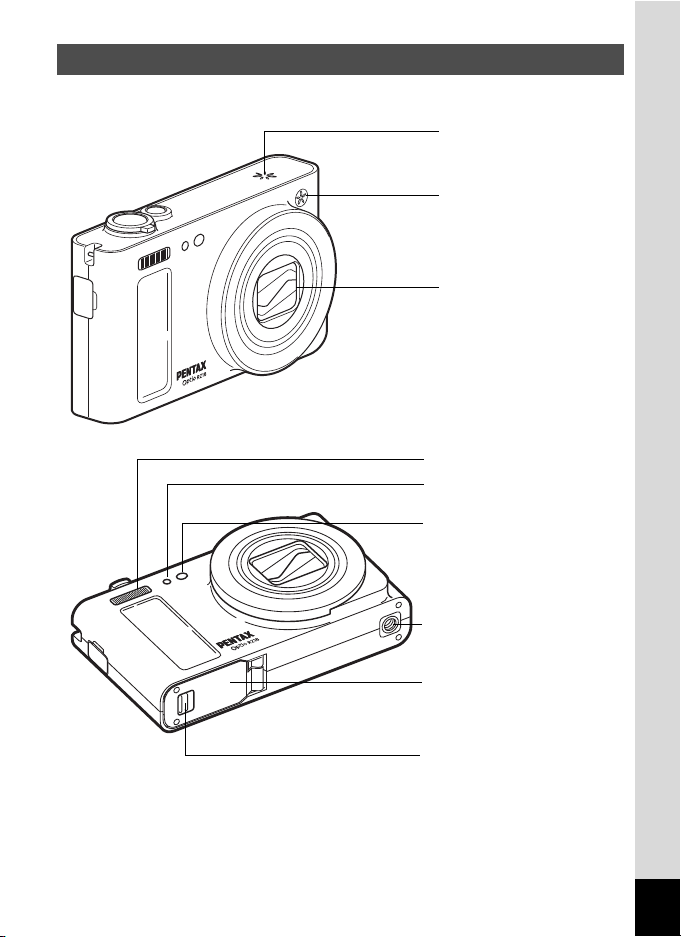
Nombres de las piezas
Micrófono
Altavoz
Objetivo
Flash
Indicador de estado del
autodisparador/Luz AF Aux.
Palanca de cierre de la
tapa de la batería/tarjeta
Rosca para el trípode
Receptor de mando a
distancia
Tapa de la batería/
tarjeta
Delante
21
Page 24
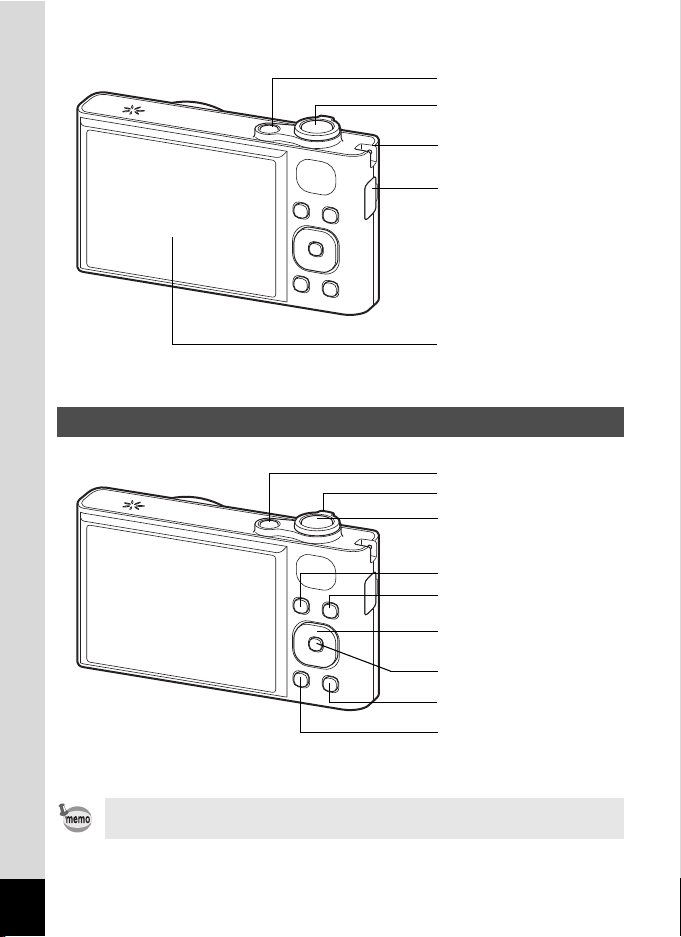
Atrás
Pantalla
Interruptor principal
Disparador
Enganche para la correa
Tapa del terminal PC/AV
Botón 4/W
Botón verde/i
Controlador de cuatro
direcciones
Botón 3
Palanca del zoom
Botón I
Interruptor principal
Botón Q
Disparador
Nombres de las piezas operativas
22
Consulte «Cómo entender las funciones de los botones» (p.52 - p.56) si
desea una explicación de la función de cada botón.
Page 25
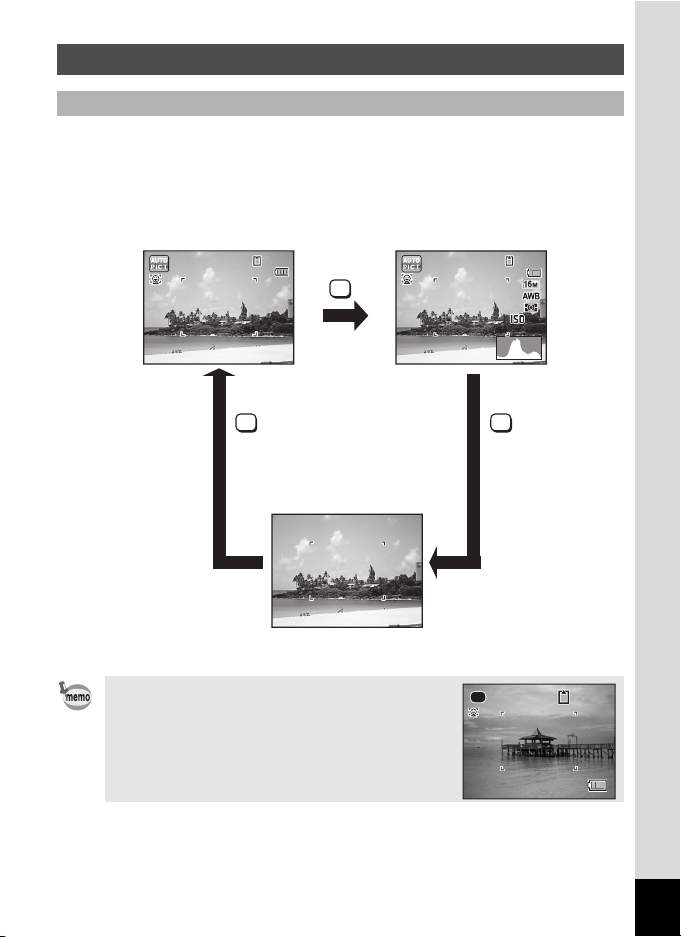
Indicaciones del monitor
14 : 2 5
38
200
09 / 0 9 / 2 011
Histograma + Info
Sin Info
Pantalla normal
3 8
Pantalla en modo A
La pantalla muestra información como las condiciones de disparo en el
modo de captura. La pantalla cambia en la secuencia siguiente cada vez
que se pulsa el botón 4/W: «Pantalla normal», «Histograma +
Info» y «Sin Info».
38
09/09/2011
09/09/2011
14:25
14:25
38
OK
200
200
383838
OK
Cuando el modo de disparo está ajustado en 9
(Verde), la pantalla del monitor es tal como se
muestra a la derecha. No es posible cambiar la
información de la pantalla pulsando el botón
4/W (p.77).
OK
38
38
23
Page 26
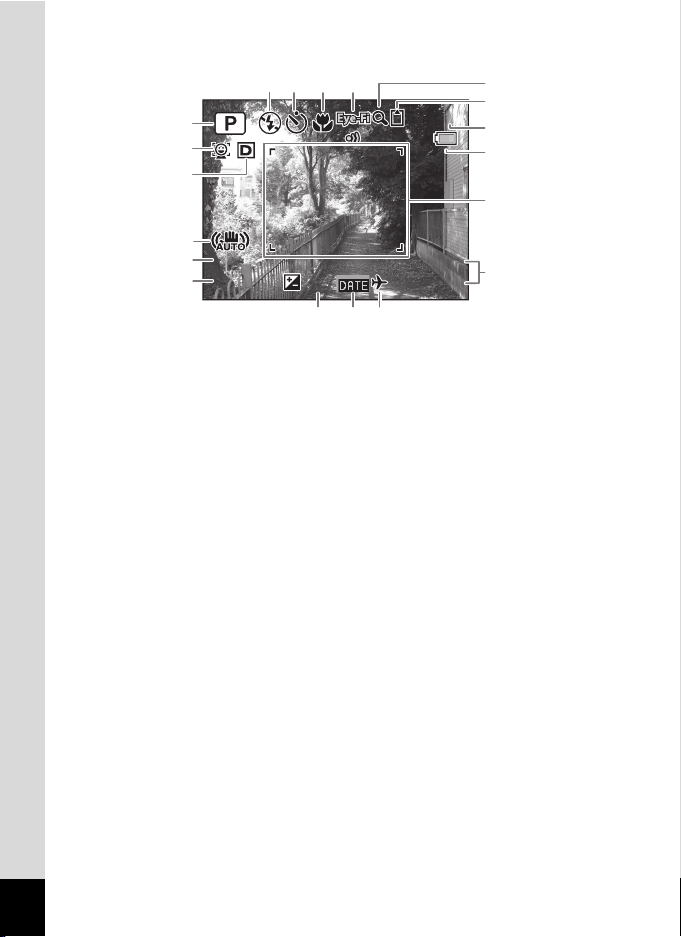
Pantalla normal en Imágenes fijas Modo de captura
14 :2 5
+1 .0
09 /0 9/ 20 11
F3 .5
1/ 25 0
87
10
1
2
383838
119
12
13
14
3
15
4
5
1/250
6
1/250
F3.5
F3.5
+1.0
09/09/2011
09/09/2011
14:25
14:25+1.0
16
191817
Modo de disparo (p.69)
1
Icono Detección rostro (p.72)
2
Fija R. Dinámico (p.116)
3
Icono de reducción de
4
movimiento de la cámara (p.124)
Velocidad de obturación
5
Apertura
6
Modo flash (p.107)
7
Modo Fotografiar (p.95, p.96)
8
Modo de Enfoque (p.109)
9
Icono Eye-Fi (p.236)
10
* 3 depende del ajuste [Fija R. Dinámico] en el menú [A Cfig.Capt].
P Cuando [Compens. Brillos] se configura en O
Q Cuando [Compens. Sombras] se configura en O
O Cuando [Compens. Brillos] y [Compens. Sombras] se configuran
en O
Si [Compens. Brillos] y [Compens. Sombras] se configuran en P
(Apagado), no aparece nada en 3.
Icono Zoom Digital/Zoom
11
Inteligente (p.79)
Estado de la memoria (p.42)
12
Capacidad de almacenamiento
13
de imágenes restante
Indicador del nivel de la batería
14
(p.36)
Marco de enfoque (p.66)
15
Fecha y hora (p.48)
16
Compensación EV (p.115)
17
Ajuste Imprimir fecha (p.128)
18
Ajuste Hora mundial (p.206)
19
24
Page 27
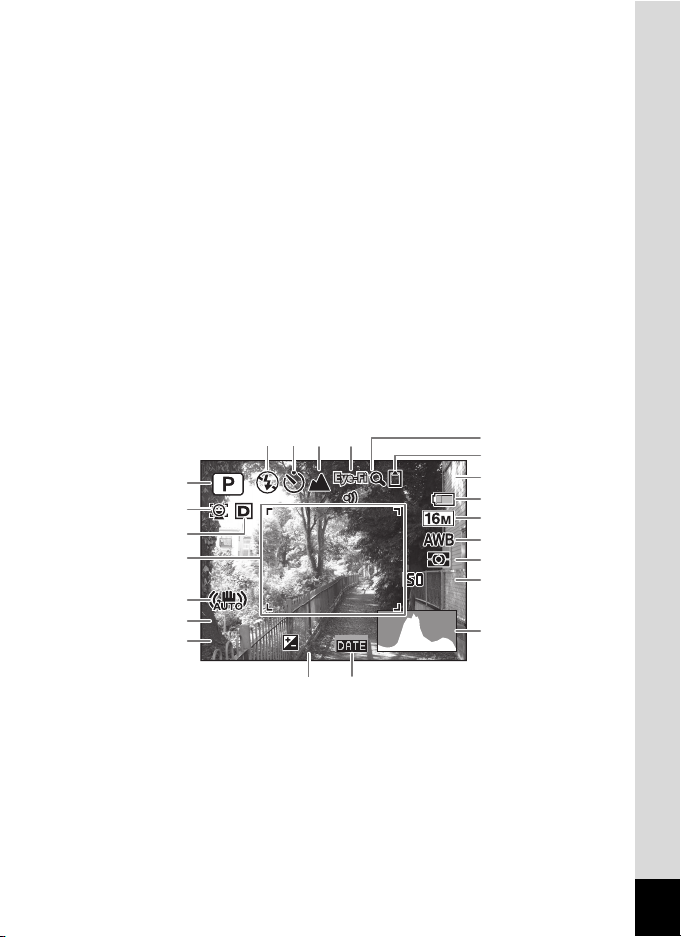
* 4 varía según las condiciones siguientes.
F3 .5
1/ 25 0
200
+1 .0
+1 .0
A
A
A
A
M Cuando se presiona el disparador hasta la mitad con [Shake
Reduction] y el menú [A Cfig.Capt] ajustado a [Cambio CCD]
o [Dual]
l Cuando [Shake Reduction] está ajustado a [Apagado] (Si es
probable que se que se vaya a producir un movimiento de
cámara, se indica f al presionar el disparador hasta la mitad.)
* 5 y 6 aparecen solo cuando se pulsa el disparador a medio recorrido.
* Para 9, cuando el ajuste de modo de enfoque es = y la función
Macro autom está activada, aparece q en la pantalla (p.109).
* Dependiendo del modo de disparo, algunas indicaciones podrían no
aparecer.
Pantalla Histograma + Info/Sin Info en el modo de captura de
imágenes fijas
A1 a A19 y B1 aparecen al seleccionar «Histograma + Info». Solo
aparece B1
si se ha seleccionado «Sin Info».
A5 A6 A7 A8
A9
A10
383838
200
200
A11
A12
A13
A14
A15
A16
1
2
3
B1
4
B2
1/250
B3
1/250
F3.5
F3.5
+1.0
+1.0
+1.0
A17
A18 A19
25
Page 28
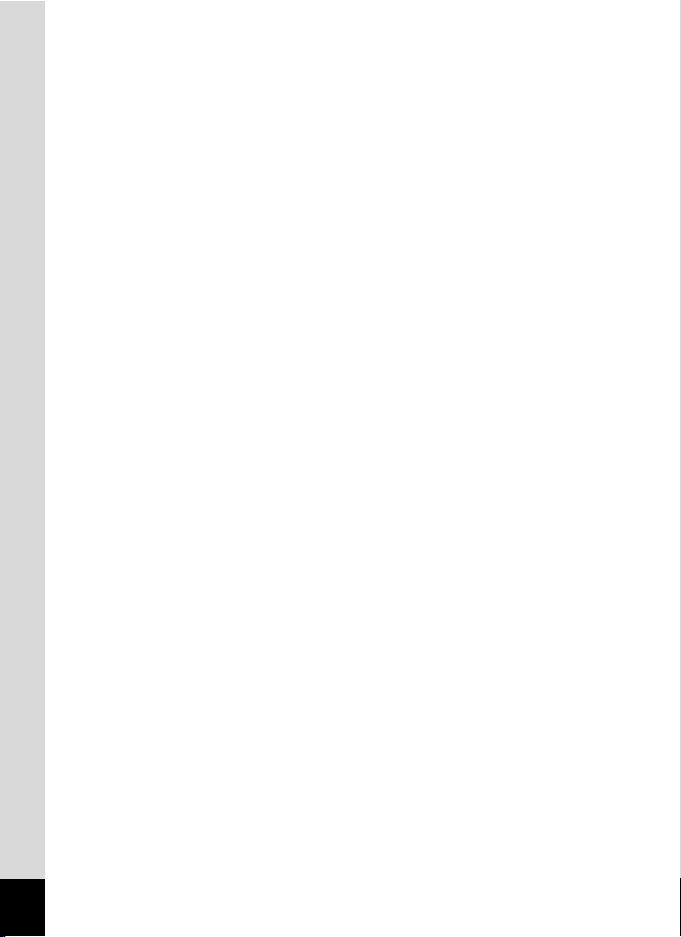
Modo de disparo (p.69)
A1
Icono Detección rostro (p.72)
A2
Fija R. Dinámico (p.116)
A3
Icono de reducción de
A4
movimiento de la cámara
(
)
p.124
Modo Flash (p.107)
A5
Modo Fotografiar (p.95, p.96)
A6
Modo de Enfoque (p.109)
A7
Icono Eye-Fi (p.236)
A8
Zoom Digital/Icono Zoom
A9
Inteligente (p.79)
Estado de la Memoria (p.42)
A10
Capacidad de almacenamiento
A11
de imágenes restante
Indicador del nivel de la batería
A12
(p.36)
Píxel. Grabados (p.113)
A13
Balance blancos (p.117)
A14
Medición AE (p.119)
A15
Sensibilidad (p.121)
A16
Histograma (p.29)
A17
Compensación EV (p.115)
A18
Ajuste Imprimir fecha (p.128)
A19
Marco de enfoque (p.66)
B1
Velocidad de o
B2
Apertura
B3
bturación
* A3 depende del ajuste [Fija R. Dinámico] en el menú [A Cfig.Capt].
P Cuando [Compens. Brillos] se configura en O
Q Cuando [Compens. Sombras] se configura en O
O Cuando [Compens. Brillos] y [Compens. Sombras] se configuran
en O
Si [Compens. Brillos] y [Compens. Sombras] se configuran en
P (Apagado), no aparece nada en A3.
* A4 varía en función de las siguientes condiciones.
M Cuando se presiona el disparador hasta la mitad con [Shake
Reduction] y el menú [A Cfig.Capt] ajustado a [Cambio CCD]
o [Dual]
l Cuando [Shake Reduction] está ajustado a [Apagado] (Si es
probable que se que se vaya a producir un movimiento de
cámara, se indica f al presionar el disparador hasta la mitad.)
* B2 y B3 solo aparecen cuando se pulsa el disparador a medio recorrido.
* Cuando el modo de disparo es b (Fotografía Automática) y se pulsa
el disparador hasta la mitad, aparece el modo de disparo seleccionado
automáticamente en A1 incluso aunque no se haya seleccionado «Sin
Info» (p.74).
* Dependiendo del modo de disparo, algunas indicaciones podrían no
aparecer.
26
Page 29
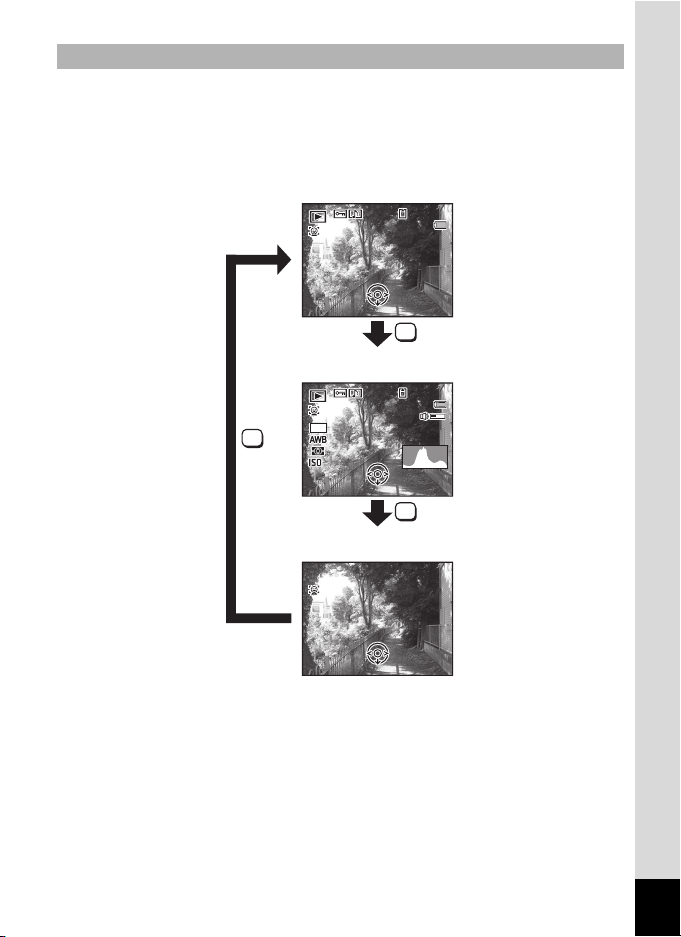
Pantalla en modo Q
F3 . 5
1/ 2 5 0
10 0
-
00 3 8
14 : 2 5
200
Edi tar
09 / 0 9 / 2 011
10 0
-
00 3 8
14 : 2 5
Edi tar
09 / 0 9 / 2 011
Edi tar
Pantalla normal
Histograma + Info
Sin Info
La pantalla muestra la información de disparo de la imagen en modo de
reproducción. La pantalla cambia en la secuencia siguiente cada vez
que se pulsa el botón 4/W: «Pantalla normal», «Histograma +
Info» y «Sin Info».
100
0038
100-0038
09/09/2011
09/09/2011
14:25
14:25
Editar
Editar
OK
100
0038
100-0038
16
M
200
200
1/250
1/250
F3.5
F3.5
Editar
Editar
09/09/2011
09/09/2011
14:25
14:25
OK
OK
Editar
Editar
27
Page 30
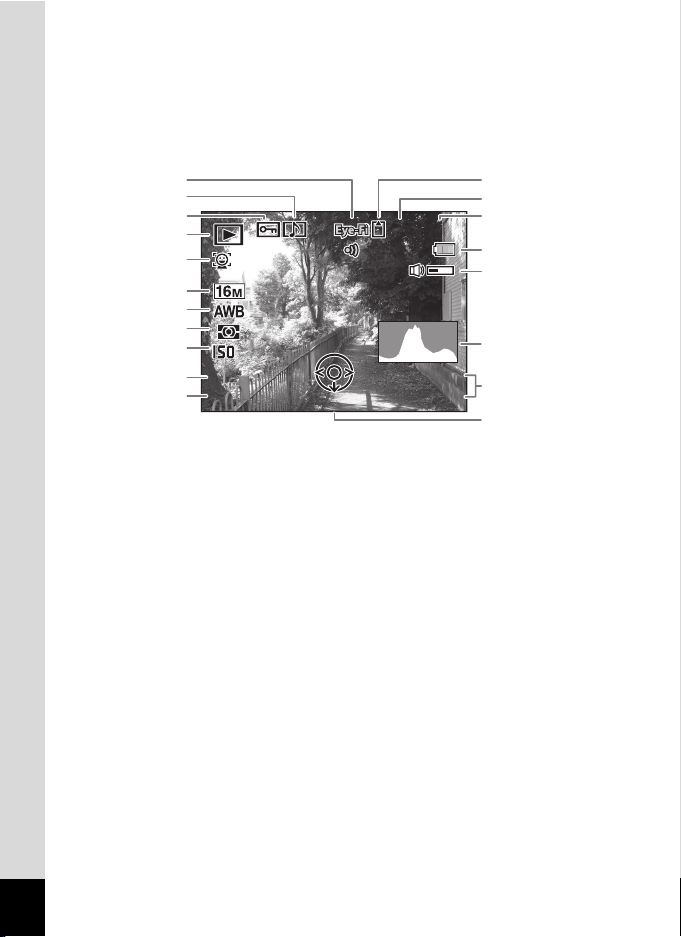
Pantalla normal/Pantalla Histograma + Info en modo de
F3.5F3 .5
1/2501/2 50
F3.5
1/250
10010 0
-
0038
00 38100-0038
14:2514 :2 514:25
200200200
EditarEditarEditar
09/09/201109 /0 9/ 20 1109/09/2011
A2
A3
A9
B7
A11
A12
A7
A8
B1
B2
B3
B4
B5
B6
A1
A10
A4
A6
A5
reproducción
(Todos los elementos de pantalla se muestran con fines explicatorios.)
La pantalla muestra información como las condiciones de disparo. A1 a
A12 aparecen cuando se selecciona «Pantalla Normal» o «Histograma +
Info». B1 a B7 solo aparecen cuando se selecciona «Histograma + Info».
Icono Detección rostro (p.72)
A1
Modo de reproducción
A2
Q : Imagen fija (p.142)
K : Vídeo (p.143)
L : Sonido (p.194)
Icono de protección (p.162)
A3
Icono de nota de voz (p.197)
A4
Icono Eye-Fi (p.236)
A5
Estado de la memoria (p.42)
A6
Número de carpeta (p.210)
A7
28
Número de archivo
A8
Indicador del nivel de la batería
A9
(p.36)
* A1 solo aparece si la función Detección rostro ha funcionado al tomar
la imagen.
* En «Pantalla normal», A9 y A11 desaparecen si no se realiza ninguna
operación durante dos segundos.
Icono Volumen
A10
Fecha y hora de la fotografía
A11
(p.48)
Guía del controlador de cuatro
A12
direcciones
Píxel. Grabados (p.113)
B1
Balance blancos (p.117)
B2
Medición AE (p.119)
B3
Sensibilidad (p.121)
B4
Velocidad de obturación
B5
Apertura
B6
Histograma (p.29)
B7
Page 31

* A10 solo aparece cuando se ajusta el volumen durante la
Número de píxeles→
←Brillo→(Oscura) (Clara)
reproducción de archivos de vídeo, sonido, o notas de voz (p.143,
p.194, p.197).
* A12 aparece incluso cuando se ha seleccionado «Sin Info», pero
desaparece si no se realiza ninguna operación durante dos segundos.
Si no se realiza ninguna operación durante dos segundos en «Pantalla
normal» o en «Histograma + Info», solo desaparece «Editar».
Guía de indicaciones
Durante el funcionamiento de la cámara, en la pantalla se muestran
indicaciones para todos los botones/teclas disponibles, tal como se
muestra a continuación.
Controlador de cuatro
2
direcciones (2)
Controlador de cuatro
3
direcciones (3)
Controlador de cuatro
4
direcciones (4)
Controlador de cuatro
5
direcciones (5)
MENU
Botón 3
Palanca del zoom
Botón 4/W
OK
SHUTTER
Disparador
i Botón verde/i
X,
J Botón I
I,
Cómo utilizar el histograma
Un histograma muestra la
distribución del brillo de la
imagen. El eje horizontal
muestra la luminosidad (más
oscuro en el extremo izquierdo
y más brillante en el extremo
derecho) y el eje vertical
muestra el número de píxeles.
La forma del histograma antes y
después del disparo, indica si el
brillo y el contraste son o no correctos, y le permite decidir si es
necesario ajustar la exposición y tomar una imagen de nuevo.
Cómo fijar la exposición (Compensación EV) 1p.115
29
Page 32

Cómo comprender el brillo
Imagen oscura Imagen correcta Imagen brillante
Si el brillo es correcto, el gráfico tendrá el máximo en el centro. Si la
imagen es demasiado oscura, el máximo estará en el lado izquierdo, si
es demasiado brillante, el máximo estará en el lado derecho.
Cuando la imagen es demasiado oscura, la parte de la izquierda está
recortada (partes oscuras) y cuando la imagen es demasiado brillante,
la parte derecha está recortada (partes brillantes).
Cómo comprender el contraste
Para las imágenes en las que el contraste está equilibrado, el gráfico
llega gradualmente al máximo. El gráfico llega al máximo en ambos
lados pero se hunde en el medio para las imágenes con una gran
diferencia de contraste y con baja cantidad de brillo en los niveles
medios.
30
Page 33

1 Puesta en marcha
Cómo colocar la correa ............................32
Para conectar la cámara ...........................33
Cómo instalar la tarjeta de memoria
SD ...............................................................39
Cómo encender y apagar la cámara .......42
Ajustes iniciales ........................................44
Page 34

Cómo colocar la correa
2
1
Coloque la correa (O-ST104) suministrada con la cámara.
1
Puesta en marcha
1
Pase el extremo más estrecho de la correa a través del
enganche.
2
Pase el extremo más estrecho de la correa a través de
la anilla y tire fuertemente.
32
Page 35

Para conectar la cámara
3
1
2
Cargador
Indicador de carga
Mientras carga: se enciende la luz
Al finalizar la carga: se apaga
Batería
Cable de
corriente
alterna
Toma de
corriente
Cómo cargar la batería
Utilice el cargador de baterías suministrado (D-BC92) para cargar la
batería de Ion-litio recargable (D-LI92) antes de utilizarla en la cámara
por primera vez o tras un largo periodo sin haberla utilizado, o cuando
aparezca el mensaje [Sin batería].
Nota: cable de corriente alterna «Listado, Tipo SPT-2 o NISPT-2, cable
flexible de 18/2, clasificación 125 V, 7A, mínimo de 1,8 m»
1
Conecte el cable de CA al cargador.
2
Enchufe el cable de corriente alterna en la toma de
corriente.
3
Coloque la batería en el cargador de forma que el
logotipo PENTAX esté dirigido hacia arriba.
El indicador de carga se ilumina mientras las baterías se están
cargando y se apaga cuando finaliza el proceso de carga.
1
Puesta en marcha
4
Una vez finalizada la carga, saque la batería del
cargador.
33
Page 36

• No utilice el cargador suministrado (D-BC92) para cargar baterías que
Tapa de la
batería/tarjeta
Palanca de bloqueo de la batería
Batería
Palanca de cierre de
la tapa de la batería/
tarjeta
no sean las de Ion-litio recargables D-LI92, ya que el cargador podría
sobrecalentarse o sufrir daños.
• La batería ha alcanzado el final de su vida útil cuando comienza a
1
Puesta en marcha
agotarse poco después de haberse cargado. Cámbiela por una nueva.
• Si la batería se inserta correctamente, pero el indicador de carga no se
enciende, la batería podría estar averiada. Cámbiela por una nueva.
El tiempo máximo necesario para cargar totalmente la batería es de unos
120 minutos (máx.). (El tiempo de carga puede variar en función de la
temperatura ambiente y de las condiciones de carga). La temperatura
ambiente adecuada para cargar la batería es de 0 °C a 40 °C (32 °F a
104 °F).
Instalación de las baterías
Utilice la batería recargable de Ion-litio D-LI92 que se entrega con la
cámara. Cargue la batería antes usarla en la cámara por primera vez.
1
Abra la tapa de la batería/tarjeta.
Deslice la palanca de cierre de la tapa de la batería/tarjeta en la
dirección indicada por la flecha 1 y gire la tapa 2.
34
Page 37

2
Pulse la palanca de cierre de la batería en la dirección
de 3 e introduzca la batería de forma que el logotipo de
PENTAX apunte hacia el objetivo.
Ajuste las marcas de la batería con las marcas dentro del
compartimento de la batería y empújela hasta que encaje en su sitio.
Asegúrese de introducir la batería con el logotipo de PENTAX
apuntando hacia el objetivo. Si la batería está mal orientada, podrían
producirse averías.
3
Cierre la tapa de la batería/tarjeta.
Una vez cerrada la tapa de la batería/tarjeta, deslice la palanca de
cierre de la tapa en la dirección opuesta como se indica en 1. Si se
escucha un clic es porque la tapa se ha cerrado correctamente.
Extracción de la batería
1
Abra la tapa de la batería/tarjeta.
2
Presione la palanca de cierre de la batería hacia 3.
La batería será expulsada. Procure no dejar caer la batería al extraerla.
• Esta cámara utiliza una batería recargable de Ion-litio D-LI92. El uso
de cualquier otro tipo de batería podría dañar la cámara y ocasionar
una avería.
• Introduzca la batería correctamente. Si la batería está mal orientada,
podrían producirse averías.
• No saque la batería mientras la cámara esté encendida.
• Cuando vaya a guardar la batería durante un tiempo superior a
6 meses, cargue la batería durante 30 minutos utilizando el cargador
de batería y guarde la batería en una ubicación distinta.
Asegúrese de recargar la batería cada 6 o 12 meses. Lo ideal es
guardar la batería a temperatura ambiente o por debajo de ella. Evite
guardarla a altas temperaturas.
• Si deja la cámara sin la batería durante un período de tiempo
prolongado, es posible que la fecha y la hora se repongan a los
valores predeterminados.
• Tenga cuidado ya que la cámara o la batería pueden calentarse
cuando la cámara se utiliza continuamente durante períodos de
tiempo prolongados.
1
Puesta en marcha
35
Page 38

• Capacidad de almacenamiento de imágenes, Tiempo de
grabación del vídeo, Tiempo de grabación del sonido y Tiempo de
reproducción
(a 23 °C con la pantalla encendida y la batería completamente cargada)
1
Capacidad del
Puesta en marcha
medio de
almacenamiento
(flash utilizado para
el 50% de los
disparos)
Aprox.
240 fotografías
*1
Tiempo de grabaci ón
del vídeo
Aprox. 100 min. Aprox. 300 min. Aprox. 230 min.
Tiempo de gr abación
*2
del sonido
*2
Tiempo de
reproducción
*1 La capacidad de almacenamiento de imágenes muestra el número
aproximado de disparos grabados durante la prueba homologada por
CIPA (con la pantalla encendida, utilizando el flash el 50% de los
disparos, y a 23 grados centígrados). El rendimiento real podría variar
de acuerdo con las condiciones de funcionamiento.
*2 Según el resultado de la prueba en fábrica.
• Normalmen te, el rendim iento de la ba tería se det eriora temporalment e
al disminuir la temperatura.
• No olvide llevar una batería de repuesto cuando viaje al extranjero o
en zonas de bajas temperaturas, o si va a tomar muchas fotos.
• Indicador del nivel de las baterías
El indicador de la pantalla le indica el nivel de carga de la batería.
Pantalla Estado de la batería
(verde) Queda suficiente carga.
(verde) La batería está baja.
(amarillo) La batería está muy baja.
(rojo) Baterías gastadas.
[Sin batería] La cámara se apagará cuando aparezca este mensaje.
*2
36
Page 39

Cómo utilizar el adaptador de corriente alterna
Cable de corriente alterna
Terminal CC
3
4
Adaptador de
corriente alterna
6
1
8
7
Acoplador
de corriente
continua
Si tiene la intención de utilizar la cámara durante mucho tiempo o de
conectarla a un ordenador, se recomienda utilizar el kit adaptador
opcional de corriente alterna (K-AC117).
1
Asegúrese de que la cámara esté apagada y abra la
tapa de la batería/tarjeta.
2
Saque la batería.
Consulte en p.34 - p.35 cómo abrir/cerrar la tapa de la batería/tarjeta
y cómo sacar la batería.
3
Inserte el acoplador de corriente continua mientras
presiona la palanca de bloqueo de la batería.
Confirme que el acoplador de corriente continua esté bien bloqueado
en posición.
4
Saque el cable del acoplador de corriente continua.
Tire de la lengüeta situada entre la cámara y la tapa de la batería/
tarjeta de forma que pueda extraer el cable acoplador a la corriente.
5
Cierre la tapa de la batería/tarjeta.
1
Puesta en marcha
37
Page 40

1
Puesta en marcha
6
Conecte el terminal de corriente continua del adaptador
de corriente alterna al terminal de corriente continua
del acoplador de corriente continua.
7
Conecte el cable de corriente alterna al adaptador de
corriente alterna.
8
Enchufe el cable de corriente alterna en la toma de
corriente.
• Antes de conectar o desconectar el adaptador de corriente alterna,
asegúrese de que la cámara esté apagada.
• Verifique que el cable CA y el terminal de CC que conecta el
adaptador de CA a la cámara estén bien insertados. Si se desconecta
alguno pueden perderse los datos mientras se están grabando en la
tarjeta de memoria SD o en la memoria interna.
• Utilice el adaptador de CA con cuidado para evitar el riesgo de
incendio o cortocircuito.
Asegúrese de leer «Acerca del cargador de batería y del adaptador de
corriente alterna» (p.3) antes de utilizar el adaptador de CA.
• Antes de utilizar el kit adaptador de corriente alterna K-AC117,
asegúrese de leer el manual de instrucciones que lo acompaña.
38
Page 41

Cómo instalar la tarjeta de memoria SD
Esta cámara utiliza tarjetas de memoria SD, SDHC o SDXC. (En este
manual, estas tarjetas se denominan tarjetas de memoria SD). Las
imágenes capturadas y los archivos de sonido se guardan en la tarjeta
de memoria SD al introducir una tarjeta en la cámara. Si no hay tarjeta
insertada, se guardarán en la memoria interna (p.42).
• Asegúrese de utilizar esta cámara para formatear (inicializar) una
tarjeta de memoria SD que no haya sido utilizada o que haya sido
utilizada en otras cámaras o dispositivos digitales. Consulte
«Formateo de la memoria» (p.200) para obtener instrucciones
sobre el formateado.
• La primera vez que utilice una tarjeta Eye-Fi nueva, copie el archivo
de instalación del administrador de Eye-Fi en el ordenador antes de
formatear la tarjeta.
• La cámara debe estar apagada antes de insertar o extraer la tarjeta
de memoria SD.
• La capacidad de almacenamiento de imágenes fijas depende de la
capacidad de la Tarjeta de Memoria SD y de la selección realizada
para el número de píxeles grabados y el nivel de calidad (p.41).
• El indicador de autodisparo parpadea mientras se accede a la tarjeta
de memoria SD (se están grabando o leyendo datos).
Copia de seguridad de los datos
En caso de avería, es posible que la cámara no pueda acceder a los datos de
la memoria interna. Utilice un ordenador u otro dispositivo para realizar una
copia de seguridad de los datos importantes.
1
Puesta en marcha
39
Page 42

1
Tarjeta de
memoria SD
Ranura para la tarjeta de
memoria SD
Tapa de la batería/
tarjeta
Palanca de cierre
de la tapa de la
batería/tarjeta
Puesta en marcha
1
Abra la tapa de la batería/tarjeta.
Deslice la palanca de cierre de la tapa de la batería/tarjeta en la
dirección indicada por la flecha 1 y gire la tapa 2.
2
Introduzca la tarjeta de memoria SD en la ranura para
tarjetas SD de forma que la etiqueta apunte hacia la
parte posterior de la cámara (el lado de la pantalla).
Presione la tarjeta hasta que encaje con un clic. Si no se inserta hasta
el fondo, no podrá grabar correctamente los datos.
3
Cierre la tapa de la batería/tarjeta.
Una vez cerrada la tapa de la batería/tarjeta, deslice la palanca de
cierre de la tapa en la dirección opuesta como se indica en 1. Si se
escucha un clic es porque la tapa se ha cerrado correctamente.
Para extraer la tarjeta de memoria SD
1
Abra la tapa de la batería/tarjeta.
2
Para expulsarla, presione la tarjeta en la ranura para
tarjeta de memoria SD.
Saque la tarjeta.
40
Page 43

Número de imágenes grabables en una tarjeta de memoria SD
El tamaño de las imágenes grabadas varía en función del número de
píxeles grabados en las imágenes, por lo que el número de imágenes
que se puede guardar en una tarjeta de memoria SD también varía.
Seleccione el número correspondiente de píxeles grabados para las
imágenes fijas en el menú [A Cfig.Capt].
Cómo seleccionar el número de píxeles grabados 1p.113
Seleccione el número correspondiente de píxeles grabados y la
velocidad de encuadre en [Vídeo] del menú [A Cfig.Capt].
Cómo seleccionar los Píxeles grabados y la velocidad de encuadre para
vídeos 1p.136
Para una indicación aproximada del número de imágenes o de la
longitud de los vídeos que pueden almacenarse en una tarjeta de
memoria SD. Consulte «Características principales» (p.254).
1
Puesta en marcha
41
Page 44

Cómo encender y apagar la cámara
Interruptor principal
14:25
09/09/2 0 11
Estado de memoria
1
Puesta en marcha
1
Pulse el interruptor principal.
La cámara se enciende y también se enciende la pantalla.
Cuando enciende la cámara, la tapa del objetivo se abre y este se
extiende.
Si aparecen las pantallas [Language/ ] o [Ajuste de Fecha] al
encender la cámara, siga el procedimiento que se muestra en p.44
para configurar el idioma de la pantalla y/o la fecha y hora actuales.
2
Pulse de nuevo el interruptor principal.
La pantalla se apaga, el objetivo se cierra y la cámara se apaga.
Cómo tomar imágenes fijas 1p.66
Cómo revisar la tarjeta de memoria SD
Al encender la cámara se verifica la tarjeta de
memoria SD y se muestra el estado de la
memoria en la pantalla.
La tarjeta de memoria SD está insertada. Los
archivos de imágenes y de sonido se
a
guardarán en la tarjeta de memoria SD.
42
La tarjeta de memoria SD no está insertada.
Los archivos de imágenes y de sonido se
+
guardarán en la memoria interna.
El interruptor de protección contra escritura de
la tarjeta de memoria SD está en posición de
r
bloqueo, LOCK (p.7).
No pueden grabarse imágenes ni sonido.
09/09/2011
09/09/2011
14:25
14:25
383838
Page 45

Encendido en Modo de reproducción
Botón Q
Interruptor principal
Si quiere reproducir imágenes o archivos de sonido sin tener que tomar
fotos, puede encender la cámara en el modo de reproducción.
1
Pulse el interruptor principal mientras mantiene
pulsado el botón Q.
La pantalla se enciende con el objetivo retraído y la cámara se
enciende en modo de Reproducción.
Para pasar del modo Reproducción al modo Captura, pulse el botón Q
o el disparador a medio recorrido.
Cómo reproducir imágenes fijas 1p.142
1
Puesta en marcha
43
Page 46

Ajustes iniciales
Botón 3
Controlador de
cuatro direcciones
Botón 4
La pantalla [Language/ ] aparece cuando la cámara se enciende por
primera vez. Lleve a cabo las operaciones de «Cómo ajustar el idioma
1
Puesta en marcha
de la pantalla» de abajo para fijar el idioma, y de «Cómo ajustar la Fecha
y Hora» (p.48) para fijar la fecha y la hora actuales.
Puede cambiar los ajustes de idioma, fecha y hora más adelante. Para obtener
instrucciones, consulte las páginas siguientes.
• Para cambiar el idioma, siga las etapas en «Cómo cambiar el Idioma de la
pantalla» (1p.209).
• Para cambiar la fecha y la hora, siga las etapas en «Cómo modificar la fecha
y la hora» (1p.203).
Cómo ajustar el idioma de la pantalla
44
1
Utilice el controlador de cuatro
direcciones (2345) para elegir
el idioma de visualización
deseado.
English
Dansk
Deutsch
Svenska
Suomi
Polski
Italiano
Nederlands
Magyar
MENU
Cancelar
OK
OK
Page 47

2
OFF
Horario de verano
OFF
Pulse el botón 4.
Aparece la pantalla [Config. inicial] en el
idioma seleccionado. Si aparecen las
Config. inicial
configuraciones deseadas para [Ciudad de
Origen] y [DST] (horario de verano),
continúe con el paso 3.
Vaya al «Para ajustar la Ciudad de Origen y
DST» (p.47) si no aparecen los ajustes
Ciudad de Origen
Madrid
Ajustes completos
MENU
Cancelar
deseados.
3
Pulse el controlador de cuatro
Config. inicial
direcciones (3) dos veces para
seleccionar [Ajustes completos].
4
Pulse el botón 4.
Aparece la pantalla [Ajuste de Fecha]. Fije la fecha y la hora actual
según el procedimiento de «Cómo ajustar la Fecha y Hora» (p.48).
Ciudad de Origen
Madrid
Ajustes completos
MENU
Cancelar
Español
DST
OFF
OFF
Español
DST
OFF
OFF
OK
1
Puesta en marcha
OK
45
Page 48

Si selecciona accidentalmente el idioma erróneo y pasa a la siguiente
operación, realice las siguientes operaciones para ajustar el idioma deseado.
Cuando se ha seleccionado accidentalmente el idioma erróneo
1
Puesta en marcha
1
Pulse el controlador de cuatro direcciones (5).
2
Utilice el controlador de cuatro direcciones (2345)
para seleccionar el idioma deseado y pulse el botón
4.
Aparece la pantalla [Config. inicial] en el idioma seleccionado.
Cuando aparece la pantalla después del punto 2 en el idioma erróneo
1
Pulse el botón 3.
La pantalla de ajustes se cancela y la cámara pasa al modo de toma
de fotografías.
2
Pulse el botón 3.
Aparece el menú [A Cfig.Capt].
3
Pulse el controlador de cuatro direcciones (5).
4
Utilice el controlador de cuatro direcciones (32) para
seleccionar [Language/ ].
5
Pulse el controlador de cuatro direcciones (5).
Aparece la pantalla [Language/ ].
6
Utilice el controlador de cuatro direcciones (2345)
para seleccionar el idioma deseado.
7
Pulse el botón 4.
Aparece el menú [W Ajustes] en el idioma seleccionado.
Ahora el idioma se cambia al idioma deseado. Para restablecer [Ciudad de
origen], [Fecha] y [Hora], consulte las páginas siguientes para obtener
instrucciones.
• Para cambiar [Ciudad de origen], siga los pasos que aparecen en «Cómo
ajustar la hora mundial» (1p.206).
• Para cambiar la [Fecha] y [Hora], siga los pasos que aparecen en «Cómo
modificar la fecha y la hora» (1p.203).
46
Page 49

Para ajustar la Ciudad de Origen y DST
OFF
3
Pulse el controlador de cuatro direcciones (3).
El marco se mueve a [W Ciudad de Origen].
4
Pulse el controlador de cuatro
Config. inicial
direcciones (5).
Aparece la pantalla [W Ciudad de Origen].
5
Utilice el controlador de cuatro
Ciudad de Origen
Madrid
Ajustes completos
MENU
Cancelar
Ciudad de Origen
direcciones (45) para elegir una
ciudad.
Ciudad Madrid
DST
MENU
Cancelar
6
Pulse el controlador de cuatro direcciones (3).
El marco se mueve a [DST] (Horario de verano).
7
Utilice el controlador de cuatro direcciones (45) para
seleccionar O (Encendido) o P (Apagado).
8
Pulse el botón 4.
Vuelve a aparecer la pantalla [Config. inicial].
Español
OK
1
Puesta en marcha
OK
9
Pulse el controlador de cuatro
Config. inicial
direcciones (3) para seleccionar
[Ajustes completos].
10
Pulse el botón 4.
Aparece la pantalla [Ajuste de Fecha]. A continuación, fije la fecha y
hora.
Ciudad de Origen
Madrid
Ajustes completos
MENU
Cancelar
Español
DST
OK
OFF
OFF
OK
47
Page 50

El formato de salida de vídeo (NTSC/PAL) se configura en el formato de la
MENU
Ajuste de Fecha
Cancelar
Formato Fecha
F
ech
a
Hora
Ajustes completos
DD/MM/AA
01/01/2011
00:00
24h
ciudad seleccionada en [Ciudad de Origen] de la pantalla [Config. inicial].
Consulte «Lista de ciudades del mundo» (p.251) para conocer el formato de
salida de vídeo de cada ciudad que se ajustará en el momento del ajuste inicial,
1
y «Cómo cambiar el formato de salida del vídeo» (p.211) para cambiar el ajuste
Puesta en marcha
del formato de salida de vídeo.
Cómo ajustar la Fecha y Hora
Fija la fecha y hora actual y el estilo de pantalla.
1
Pulse el controlador de cuatro direcciones (5).
El marco se mueve a [MM/DD/AA].
2
Utilice el controlador de cuatro
direcciones (23) para
seleccionar el formato de fecha.
Seleccione [MM/DD/AA], [DD/MM/AA]
o [AA/MM/DD].
3
Pulse el controlador de cuatro direcciones (5).
El marco se mueve a [24h].
4
Utilice el controlador de cuatro
direcciones (23) para
seleccionar [24h] (presentación de
24 horas) o [12h] (presentación de
12 horas).
Ajuste de Fecha
Formato Fecha
F
ech
a
Hora
Ajustes completos
MENUMENU
Cancelar
DD/MM/AA
01/01/2011
00:00
24h
5
6
48
Pulse el controlador de cuatro direcciones (5).
El marco vuelve a [Formato Fecha].
Pulse el controlador de cuatro direcciones (3).
El marco se mueve a [Fecha].
Page 51

7
Pulse el controlador de cuatro
direcciones (5).
El marco se mueve al mes.
8
Utilice el controlador de cuatro
direcciones (23) para cambiar el
mes.
Cambie el día y el año de la misma manera.
A continuación cambie la hora.
Si seleccionó [12h] en el punto 4, el ajuste
Ajuste de Fecha
Formato Fecha
F
ech
a
Hora
Ajustes completos
MENU
Cancelar
Ajuste de Fecha
Formato Fecha
F
ech
a
Hora
Ajustes completos
MENU
Cancelar
cambia entre a.m. y p.m., según la hora.
9
Pulse el controlador de cuatro
direcciones (3) para seleccionar
[Ajustes completos].
10
Pulse el botón 4.
Ajuste de Fecha
Formato Fecha
Fecha
Hora
Ajustes completos
MENU
Cancelar
Esto confirma la fecha y la hora.
Si pulsa el botón 4 en el Paso 10, el reloj de la cámara se ajusta a 00
segundos. Para fijar la hora exacta, pulse el botón 4 cuando la señal
horaria (en TV, radio, etc.) alcance los 00 segundos.
DD/MM/AA 2 4h
01/01/20
1
1
00:00
DD/MM/AA 2 4h
01/01/2011
00:00
24h
DD/MM/AA
01/01/2011
00:00
OK
1
Puesta en marcha
OK
Una vez aparezca la pantalla [Config. inicial] o [Ajuste de Fecha], puede
cancelar la configuración realizada hasta ese momento y cambiar al
modo de captura pulsando el botón 3. En este caso, la pantalla
[Config. inicial] aparecerá de nuevo la próxima vez que encienda la
cámara.
49
Page 52

[Language/ ], [Fecha], [Hora], [Ciudad de Origen] y [DST] se pueden
cambiar. Para obtener instrucciones, consulte las páginas siguientes.
• Para cambiar el idioma, siga las etapas en «Cómo cambiar el Idioma de la
pantalla» (1p.209).
• Para cambiar la fecha y la hora, siga las etapas en «Cómo modificar la fecha
1
y la hora» (1p.203).
Puesta en marcha
• Para cambiar la ciudad o el ajuste de DST, siga los pasos indicados en
«Cómo ajustar la hora mundial» (1 p.206).
50
Page 53

2 Operaciones más
usuales
Cómo entender las funciones de los
botones ......................................................52
Ajuste de las funciones de la cámara ..... 57
Page 54

Cómo entender las funciones de los
2
4
5
6
8
9
7
3
1
botones
Modo A
2
Operaciones más usuales
1 Interruptor principal
Enciende y apaga la cámara (p.42).
2 Palanca de zoom
Cambia el área capturada (p.79).
3 Disparador
Enfoca el tema cuando se pulsa a medio recorrido en modo Captura
de Imágenes Fijas (Excepto en los modos 3, s y \).
Toma una foto fija cuando se pulsa a fondo (p.67).
Inicia e interrumpe la grabación de vídeo en modo C (Vídeo) (p.134).
Inicia e interrumpe la grabación del archivo de sonido en Grabación de
voz (p.193).
4 Botón Q
Cambia al modo Q (p.56).
52
Page 55

5 I botón
Cambia la función Detección rostro (p.72). La función Detección de
rostro se cambia del siguiente modo cada vez que se pulsa el botón I:
Smile Capture Detección de rostro desactivado Detección rostro
activo.
6 Controlador de cuatro direcciones
2 Cambia el modo de fotografía (p.95, p.96).
3 Visualiza la Paleta del modo Captura (p.69).
4 Cambia el modo de flash (p.107).
5 Cambia el modo de enfoque (p.109).
23 Ajusta el enfoque cuando se ajusta el modo de enfoque a \
(p.110).
7 Botón 4/W
Cambia la información que se muestra en la pantalla (p.23).
8 Aju. Botón Verde
Cambia al Modo 9 (Verde) (p.77).
Activa la función asignada (p.130).
9 Botón 3
Muestra el menú [A Cfig.Capt] (p.57).
2
Operaciones más usuales
53
Page 56

Modo Q
2
4
5
6
8
9
7
3
1
2
Operaciones más usuales
1 Interruptor principal
Enciende y apaga la cámara (p.42).
2 Palanca de zoom
Gire a la izquierda (f) durante la visualización de una imagen para
cambiar a la visualización de cuatro imágenes. Cambia a la
visualización de nueve imágenes al girarlo de nuevo a la izquierda.
Vuelve a la visualización previa al girarlo a la derecha (
Amplía la imagen cuando se
visualización de una imagen. Vuelve a la visualización anterior cuando
se gira
hacia la izquierda (f) (p.154).
Gire hacia la izquierda (f) durante la visualización de nueve
imágenes para cambiar a la visualización de carpetas o de calendario
(p.146).
Gire hacia la derecha (y) durante la visualización de calendario/
carpeta para cambiar a la visualización de nueve imágenes (p.146).
Ajusta el volumen durante la reproducción de vídeos, archivos de
sonido o notas de voz (p.143, p.194, p.197).
3 Disparador
Cambia al modo A (p.56).
4 Botón Q
Cambia al modo A (p.56).
gira hacia
y
la derecha (y) durante la
) (p.144).
54
Page 57

5 I botón
Acerca los rostros del sujeto en una imagen de rostro reconocida en
el orden en que se ha realizado el reconocimiento de rostros al tomar
la imagen. (Reproducción del primer plano de un rostro) (p.155)
6 Controlador de cuatro direcciones
2 Reproduce y detiene un vídeo o un archivo de sonido
(p.143, p.194).
3 Muestra la paleta del modo de reproducción (p.147).
Detiene un vídeo o un archivo de sonido durante la
reproducción (p.143, p.194).
45 Muestra el archivo de imagen o sonido anterior o siguiente
durante la visualización de una imagen (p.142).
Avanza, retrocede, avanza un fotograma, retrocede un
fotograma, invierte un vídeo y hace avanzar un vídeo
durante la reproducción (p.143).
Avanza, retrocede y pasa al siguiente índice durante la
reproducción de un archivo de sonido (p.194).
2345 Selecciona una imagen durante la visualización de cuatro/
nueve imágenes, una carpeta durante la visualización de
carpetas y una fecha durante la visualización de
calendario (p.144, p.146).
Desplaza el área durante la visualización del zoom (p.154).
Desplaza la imagen cuando se utiliza la función
Composición de imagen (p.178).
7 Botón 4/W
Cambia la información que se muestra en la pantalla (p.27).
Vuelve a pantalla de una sola imagen durante la visualización de
cuatro/nueve imágenes o zoom (p.144, p.154).
Cambia a pantalla de nueve imágenes de la carpeta seleccionada
durante la visualización de carpetas (p.146).
Cambia a la pantalla de una sola imagen de la fecha seleccionada
durante la visualización de calendario (p.147).
8 Botón verde/i
Cambia de la pantalla de una imagen a la pantalla Eliminar (p.157).
Cambia de la pantalla de cuatro/nueve imágenes a la pantalla
Seleccionar y borrar (p.159).
Cambia de la pantalla de carpetas a la pantalla de calendario (p.146).
Cambia de la pantalla de calendario a la pantalla de carpetas (p.146).
2
Operaciones más usuales
55
Page 58

9 Botón 3
La cámara debe estar apagada antes de insertar o extraer la tarjeta
de memoria SD.
Muestra el menú [W Ajustes] durante la visualización de una sola
imagen (p.57).
Vuelve a la pantalla de una sola imagen durante la visualización de la
paleta del modo de reproducción (p.147).
Vuelve a pantalla de una sola imagen durante la visualización de
cuatro/nueve imágenes o zoom (p.144).
2
Operaciones más usuales
Cambia a pantalla de nueve imágenes de la carpeta seleccionada
durante la visualización de carpetas (p.146).
Cambia a la pantalla de nueve imágenes de la fecha seleccionada
durante la visualización de calendario (p.146).
Para cambiar entre el Modo A y el Modo Q
En este manual, el modo de captura, como el modo para tomar
imágenes fijas, se denomina «Modo A» (el modo de captura). El modo
de reproducción, para la visualización de imágenes capturadas en la
pantalla, se denomina «Modo Q» (el modo de reproducción). En el
modo Q puede realizar operaciones básicas de edición en las
imágenes capturadas.
Realice las operaciones indicadas para cambiar entre el modo A y el
modo Q.
Para cambiar de modo A a modo Q
1
Pulse el botón Q.
La cámara cambia al modo Q.
Para cambiar de modo Q a modo A
1
Pulse el botón Q o el disparador a medio recorrido.
La cámara cambia al modo A.
Visualización de los datos almacenados en la memoria interna
Cuando se inserta una tarjeta de memoria SD en la cámara, se
visualizan las imágenes, los vídeos y los sonidos de la tarjeta de
memoria SD. Si desea mostrar imágenes, vídeos y sonidos
almacenados en la memoria interna, apague la cámara y extraiga la
tarjeta de memoria SD.
56
Page 59

Ajuste de las funciones de la cámara
Para cambiar la configuración de la cámara, pulse el botón 3 para
mostrar el menú [A Cfig.Capt] o el menú [W Ajustes]. Los menús para
la reproducción y edición de imágenes y archivos de sonido se activan
en la paleta del modo de reproducción (p.147).
Funcionamiento de los Menús
Pulse el botón 3 en el modo A para mostrar el menú [A Cfig.Capt].
Pulse el botón 3 en el modo Q para mostrar el menú [W Ajustes].
Utilice el controlador de cuatro direcciones (45) para cambiar entre el
menú [A Cfig.Capt] y el menú [W Ajustes].
2
Operaciones más usuales
57
Page 60

14 :2 5
09 /0 9/ 201 1
14 :2 5
09/09/2011
09 /0 9/ 201 1
09 /0 9/ 201 1
14 :2 5
10 0
-
00 38
09 /0 9/ 201 1
14 :2 5
10 0
-
00 38
Edi tar
Edi tar
Finaliza el
ajuste y la
cámara
regresa al
modo
A
.
Pulsado a medio
recorrido
Durante la grabación Durante la reproducción
Finaliza el
ajuste y la
cámara
regresa al
modo
Q
.
o
09/09/2011
14:25
14:25
383838
Editar
Editar
100
0038
100-0038
09/09/2011
09/09/2011
14:25
14:25
2
Operaciones más usuales
Píxel. Grabados
Balance blancos
Ajustes AF
Medición AE
Sensibilidad
ISO AUTO
MENU
Píxel. Grabados
Balance blancos
Ajustes AF
Medición AE
Sensibilidad
ISO AUTO
MENU
SHUTTER
Cfig.Capt
Salir
Cfig.Capt
Salir
MENU
1/4
AWB
AUTO
ISO80-800
1/4
AWB
AUTO
ISO80-800
MENU
MENU
Ajustes
Sonido
Ajuste de Fecha
Hora Mundial
Tamaño texto Estándar
Carpeta Fecha
MENU
Sonido
Ajuste de Fecha
Hora Mundial
Tamaño texto Estándar
Carpeta Fecha
MENU
09/09/2011
Español
Salir
Ajustes
09/09/2011
Español
Salir
1/3
1/3
Durante la utilización de los menús, en la pantalla se muestran las
funciones de los botones disponibles (p.29).
58
09/09/2011
09/09/2011
14:25
14:25
383838
Editar
Editar
100
0038
100-0038
09/09/2011
09/09/2011
14:25
14:25
Page 61

Ejemplo: Para configurar el [Área de Enfoque] en el menú
[A Cfig.Capt]
1
Pulse el botón 3 en modo A.
Aparece el menú [A Cfig.Capt].
2
Pulse el controlador de cuatro
direcciones (3).
El marco se mueve a [Píxel. Grabados].
3
Pulse dos veces el controlador de cuatro direcciones (3).
Cfig.Capt
Píxel. Grabados
Balance blancos
Ajustes AF
Medición AE
Sensibilidad
ISO AUTO
MENU
Salir
El marco se desplaza hacia [Ajustes AF].
4
Pulse el controlador de cuatro
direcciones (5).
Aparece la pantalla [Ajustes AF].
5
Pulse el controlador de cuatro
direcciones (5).
Aparece un menú desplegable con los
Cfig.Capt
Píxel. Grabados
Balance blancos
Ajustes AF
Medición AE
Sensibilidad
ISO AUTO
MENU
Salir
Ajustes AF
Área de Enfoque
Luz AF Aux.
elementos que pueden seleccionarse.
En el menú desplegable aparecen solo
aquellos elementos que pueden
seleccionarse con los ajustes actuales de la
MENU
cámara.
AWB
AUTO
ISO
AWB
AUTO
ISO
1/4
2
Operaciones más usuales
80-800
1/4
80-800
6
Utilice el controlador de cuatro
direcciones (23) para cambiar el
ajuste.
El área de enfoque cambia cada vez que se
pulsa el controlador de cuatro direcciones
(23).
Ajustes AF
Área de Enfoque
Luz AF Aux.
MENU OK
Cancelar
OK
59
Page 62

7
MENU
Pulse el botón 4 o el controlador de cuatro
direcciones (4).
Se guarda el ajuste y la cámara está lista para ajustar las otras funciones.
Para salir de la operación de configuración, pulse el botón 3.
Para utilizar otra operación, consulte las siguientes opciones alternativas
2
Operaciones más usuales
del paso 7.
Cómo guardar el ajuste y comenzar a tomar fotos
7
Presione el disparador hasta la mitad de recorrido.
Se guarda el ajuste y la cámara vuelve al modo de captura.
Cuando se pulsa el disparador a fondo, se toma la foto.
Una vez aparece el menú [W Ajustes] en el modo Q, puede cambiar al
modo A pulsando el botón Q.
Cómo guardar el ajuste y comenzar a reproducir imágenes
7
Pulse el botón Q.
Cuando aparece el menú [A Cfig.Capt] en el modo A, la
configuración se guarda y la cámara vuelve al estado de reproducción.
Cómo cancelar los cambios y continuar con las operaciones de menú
7
Pulse el botón 3.
Se cancelan los cambios y vuelve a aparecer la pantalla mostrada en
el punto 3.
60
Las funciones del botón 3 varían en función de la pantalla.
Consulte las indicaciones guía.
Salir Sale del menú y vuelve a la pantalla original.
MENU
Vuelve a la pantalla anterior con el ajuste actual.
MENU
Cancelar Cancela la selección en curso, sale del menú y
vuelve a la pantalla anterior.
Page 63

Lista de menús
Visualiza los elementos que pueden ajustarse con los menús y ofrece
información sobre cada elemento. Consulte la lista de ajustes en el
Apéndice «Ajustes predeterminados» (p.246) para comprobar si se han
guardado los ajustes cuando se apaga la cámara o si vuelven a los
ajustes predeterminados cuando se reinicia la cámara.
Menú [A Cfig.Capt]
Este menú muestra las funciones relacionadas con las imágenes fijas y
la grabación de vídeo.
Elemento Descripción Página
Píxel. Grabados
Balance blancos
Área de
Ajustes
AF
Medición AE
Sensibilidad Para fijar la sensibilidad p.121
ISO AUTO
Compensación EV
Vídeo
Fija R.
Dinámico
Estabilizador de
Imagen
Detección de
parpadeo
Zoom Digital
enfoque
Luz Aux
AF.
Píxel.
Grabados
Movie SR
Compens
Brillos
Compens
Sombras
Para sele ccionar el númer o de píxeles grabados de las
imágenes fijas
Para ajustar el balance de color en función de las
condiciones de luminosidad
Para cambiar el área de enfoque automático p.111
Para configurar si se va a utilizar la luz aux. AF. p.112
Para ajustar el área de la pantalla en que se mide la
luminosidad para determinar la exposición
Para configurar el rango de ajuste cuando la
sensibilidad se configura en AUTO
Para ajustar el brillo total de la imagen p.115
Para sele ccionar el númer o de píxeles grabados de los
vídeos
Para seleccionar si se va a utilizar la función de
estabilización de imágenes de vídeo
Ajusta las zonas claras cuando la imagen es
demasiado clara
Ajusta las zonas oscuras cuando la imagen es
demasiado oscura
Para configurar la estabilización de imágenes al tomar
imágenes fijas.
Para seleccionar si desea utilizar la función Detecta
parpadeo al activar la función Detección rostro
Para seleccionar si se va a utilizar la función de zoom
digital
p.113
p.117
p.119
p.122
p.136
p.137
p.116
p.124
p.123
p.82
2
Operaciones más usuales
61
Page 64

Revisión
Menú 1 [A Cfig.Capt]
Menú 2 [A Cfig.Capt]
Menú 3 [A Cfig.Capt]
Menú 4 [A Cfig.Capt]
instantánea
Para elegir si desea visualizar la Revisión instantánea p.125
Para elegir entre guardar los valores fijados de la
Memoria
función de disparo o volver a los parámetros
predeterminados cuando se apaga la cámara
Aju. Botón verde
Nitidez
2
Operaciones más usuales
Saturación Para ajustar la saturación del color p.127
Para asignar una función al Botón Verde a fin de
acceder directamente a él en el modo A
Para elegir si la imagen tendrá contornos definidos o
difuminados
Contraste Para ajustar el nivel de contraste p.127
Imprimir fecha
Para elegir si se imprimirá la fecha y/o la hora al tomar
imágenes fijas
Realzar IQ* Para configurar si se va a aplicar Realzar IQ. p.129
*Realzar IQ = Potenciador de la calidad de imagen
p.139
p.130
p.126
p.128
Cfig.Capt
Píxel. Grabados
Balance blancos
Ajustes AF
Medición AE
Sensibilidad
ISO AUTO
MENU
Salir
Cfig.Capt
Rev. instantánea
Memoria
Aju. Botón Verde
Nitidez
Saturación
Contraste
MENU
Salir
• Utilice el modo 9 (Verde) para disfrutar tomando fotografías de forma
fácil con las configuraciones estándar, independientemente de las
configuraciones del menú [A Cfig.Capt] (p.77).
• Asignando funciones frecuentemente utilizadas a Aju. Botón Verde,
podrá acceder directamente a la función deseada (p.130).
62
AWB
AUTO
ISO
1/4
80-800
3/4
Cfig.Capt
Compensación EV 0.0
Vídeo
Fija R. Dinámico
Shake Reduction
Detecta parpadeo
Zoom Digital
MENU
Salir
Cambio CCD
Cfig.Capt
Marcar Fecha Apagado
Realzar IQ
MENU
Salir
2/4
4/4
Page 65

Menú [W Ajustes]
Elemento Descripción Página
Para ajustar el volumen de funcionamiento y de
Sonido
Ajuste de Fecha Para ajustar la fecha y la hora p.203
Hora Mundial Para ajustar la Ciudad de Origen y el Destino p.206
Tamaño de texto Para configurar el tamaño de texto del menú p.208
Language/
(Idioma)
Carpeta
Conexión USB
Salida de Vídeo Para ajustar el formato de salida al equipo AV p.211
Eye-Fi
Nivel de brillo Para cambiar el brillo de la pantalla p.213
Ahorro de energía
Desconexión
automática
Restaurar
Borrar todas
Mapeo de píxeles
Formatear
reproducción, y ajustar el sonido de arranque, el
sonido obturador, el sonido operación de teclas,
sonido del autodisparador, etc.
Para ajustar el idioma en que desea que aparezcan
los menús y los mensajes
Para elegir cómo asignar nombres a las carpetas
para guardar las imágenes y los archivos de sonido
Para ajustar el modo de conexión USB (MSC o PTP)
cuando se conecta a un ordenador con un cable USB
Para empezar a transferir imágenes con una tarjeta
Eye-Fi
Para fijar el tiempo que la cámara espera para entrar
en el modo de ahorro de energía
Para ajustar el tiempo hasta que la cámara se
desconecta automáticamente
Para devolver los ajustes a sus valores
predeterminados
Para eliminar todas las imágenes y sonidos
guardados de una vez
Para mapear y corregir los píxeles defectuosos en el
sensor CCD
Para formatear la tarjeta de memoria SD/memoria
interna
p.201
p.209
p.210
p.227
p.212
p.214
p.215
p.218
p.161
p.217
p.200
2
Operaciones más usuales
63
Page 66

Menú 1 [W Ajustes]
Ajustes
Menú 2 [W Ajustes]
Menú 3 [W Ajustes]
Ajustes
Borrar todas
Mapeo píxeles
Formatear
MENU
Salir
3/3
Restaurar
Sonido
Ajuste de Fecha
Hora Mundial
Tamaño texto
2
Operaciones más usuales
Carpeta
MENU
Salir
1/3
01/01/2011
Estándar
Español
Fecha
Ajustes
Conexión USB MSC
Salida de Vídeo
Eye-Fi
Nivel de brillo
Ahorro energía
Autodesconexión
MENU
Salir
PAL
5
3
seg
min
2/3
64
Page 67

3 Toma de fotografías
Cómo tomar imágenes fijas .....................66
Cómo ajustar las funciones de
disparo .....................................................107
Cómo grabar vídeos ...............................134
Cómo guardar los ajustes (Memoria) .... 139
Page 68

Cómo tomar imágenes fijas
Palanca del zoom
Interruptor principal
Disparador
14:2514:2514:25
383838
09/09/201109/09/2 0 1109/09/2011
Marco de enfoque
Toma de fotografías
Esta cámara cuenta con una amplia gama de modos y funciones de
disparo para adaptarse prácticamente a cualquier sujeto o escena. Este
capítulo describe cómo tomar fotografías con los ajustes estándar usados
más habitualmente (los ajustes iniciales predeterminados de fábrica).
3
Toma de fotografías
1
Pulse el interruptor principal.
La cámara se enciende y está lista para tomar fotos. En este manual,
este modo se denomina «captura de imágenes fijas».
2
Confirme el tema y la información
de disparo en la pantalla.
El marco de enfoque situado en el centro de
la pantalla indica la zona de enfoque
automático.
66
Page 69

Cuando la cámara reconoce el rostro de
14:25
38
09/09/20 11
Marco de detección
de rostros
F4.6
1/250
14:25
38
09/09/2 0 11
una persona, se activa la función Detección
rostro y aparece el marco de detección de
rostros (p.72).
Cuando la cámara reconoce el rostro
completo de una mascota, aparece un
marco azul claro de detección de mascotas
y el obturador se dispara automáticamente.
Gire la palanca zoom hacia la izquierda o la
derecha para cambiar la zona capturada
(p.79).
Derecha (x) Aumenta el objeto.
Izquierda (w) Amplía el área de
captura de la cámara.
3
Presione el disparador hasta la
mitad de recorrido.
La cámara emite una luz aux. AF en
condiciones oscuras de disparo.
El marco de enfoque (o marco de detección
de rostros) de la pantalla se vuelve verde
cuando la cámara enfoca el sujeto a la
distancia correcta.
4
Pulse a fondo el disparador.
Se toma la fotografía.
El flash se dispara automáticamente dependiendo de las condiciones
de iluminación.
Aparece la imagen capturada en la pantalla (Revisión instantánea:
p.69) y se guarda en la tarjeta de memoria SD o en la memoria interna.
1/250
1/250
F4.6
F4.6
09/09/2011
09/09/2011
14:25
14:25
09/09/2011
09/09/2011
14:25
14:25
38
38
38
38
3
Toma de fotografías
Pulse Aju. Botón Verde para cambiar al Modo 9 (Verde) y dejar que la
cámara ajuste automáticamente todas las funciones de disparo (p.77).
67
Page 70

Cómo utilizar el disparador
Sin pulsar Pulsado hasta
la mitad
(primera posición)
Pulsado a fondo
(segunda
posición)
El disparador funciona con una acción en dos etapas de la siguiente
manera.
Pulsar a medio recorrido
Esto se refiere a pulsar el disparador suavemente hasta la primera
posición. Esto bloquea el ajuste de enfoque y la exposición. El marco de
enfoque verde se ilumina en la pantalla cuando se pulsa el disparador a
medio recorrido y el objeto está enfocado. Si el objeto no está enfocado,
el marco se vuelve blanco.
3
Pulsar a fondo
Toma de fotografías
Esto se refiere a pulsar el disparador hasta el fondo hasta la posición
totalmente pulsada. Así se toma una foto.
Pésimas condiciones de enfoque
En estas condiciones, es posible que la cámara no pueda enfocar. En este
caso, bloquee el enfoque en un objeto situado a la misma distancia que el tema
(pulse y mantenga pulsado el disparador a medio recorrido), después dirija la
cámara hacia su tema y pulse a fondo el disparador.
• Objetos sin contraste, como un cielo azul o una pared blanca
• Lugares u objetos oscuros, o condiciones que impiden que rebote la luz
• Motivos difíciles de fotografiar
• Objetos de movimiento rápido
• Cuando se recogen en la misma foto un objeto situado en primer plano y otro
del fondo en el área capturada
• Una luz reflejada muy fuerte o con un contraluz intenso (fondo luminoso)
68
Page 71

Revisión instantánea y Detección de parpadeo
Controlador de
cuatro direcciones
Botón 4
La imagen aparece en la pantalla inmediatamente después de ser
capturada (Rev. instantánea). Si la cámara detecta que los ojos del
sujeto están cerrados mientras la función Detección rostro (p.72) está
activada, el mensaje [Se han detectado ojos cerrados] aparece durante
3 segundos (Detección de parpadeo).
• Cuando la función Detección rostro no está activada, tampoco lo hace
la función Detección de parpadeo. Incluso si se reconocen los rostros
de los sujetos, puede que Detección de parpadeo no funcione
dependiendo de la condición de los rostros reconocidos.
• También puede deshabilitar la función de Detección de parpadeo
(p.123).
Cómo ajustar el modo de disparo
Esta cámara incorpora una variedad de modos de disparo que permite
tomar fotografías o grabar vídeos en distintas situaciones seleccionando
simplemente el modo adecuado para cada situación desde la paleta del
modo de captura.
3
Toma de fotografías
1
Pulse el controlador de cuatro direcciones (3) en modo
A.
Se visualiza la Paleta del modo de captura.
69
Page 72

2
1/2
OK
Can celar
Pai saje
383838
14:25
14:2514:25
09/09/201109/09/2 0 1109/09/2011
Utilice el controlador de cuatro
Paisaje
direcciones (2345) para elegir
un modo de disparo.
Cuando se selecciona un icono en la paleta
del modo de captura, aparece la guía del
modo de disparo seleccionado.
3
Pulse el botón 4.
El modo de disparo es fijo y la cámara
3
vuelve al estado de captura.
Toma de fotografías
Puede elegir entre 24 modos de disparo desde la Paleta del modo de
captura.
Modo de Captura Descripción Página
Fotografía
b
Automática
R Programa
c Retrato
Retrato Nocturno
B
Selecciona autom. el mejor modo captura. p.74
Modo básico de captura. Puede ajustar distintas
opciones.
Para capturar retratos. Reproduce tonos
saludables.
Fotos de gente durante la noche. Usar trípode u
otro soporte.
A Esce. Noct. Fotos nocturnas. Usar trípode u otro soporte. p.82
C Vídeo Para grabar vídeos. p.134
Paisaje
a
f Cielo Azul
Puesta de Sol
K
Flor
b
Deportes
\
Para capturar vistas de paisajes. Mejora los
colores del cielo y vegetación.
Pone énfasis en la saturación del cielo para
producir una imagen luminosa.
Para imágenes de atardeceres e iluminación
cálida.
Imágenes de flores. Contornos de flores
suavizados.
Sujetos en movimiento. Sigue al sujeto hasta
tomar la foto.
Paisajes.
Mejora los colores del
cielo y vegetación
MENU
Cancelar
OK
p.76
p.84
p.82
p.90
1/2
OK
—
—
—
—
70
Page 73

Modo de Captura Descripción Página
e
Mascota
Modo ideal para tomar fotos de mascotas en
movimiento. Disponible para detectar mascotas
registradas.
p.86
c Digital SR A mayor sensibilidad menos movimiento. p.82
Tono Piel Natural
d
Niños
R
S Fuegos Artificiales
Composición
N
imagen
Fiesta
B
Alimento
K
Escenas a la luz
U
de las velas
Texto Captura texto fácil de leer. Contraste ajustable. p.92
c
Surf y Nieve
Q
Fotos de gente. Mejora el tono de piel suavizando
manchas.
Niños en movimiento. Reproduce tonos
saludables.
Para capturar fuegos artificiales. Usar trípode u
otro soporte.
Captura de imágenes con un marco. p.93
Para escenas en fiestas o con luz atenuada.
Aumenta ISO y luminosidad.
Fotos de alimentos y comida preparada. Mejora
saturación y contraste.
Escenas a la luz de las velas. p.82
Fotos luminosas como arena o nieve. Mide con
precisión escenas luminosas.
p.84
p.85
p.82
p.91
p.90
—
X Panorámica Dig. Une dos fotos para crear una imagen angular. p.101
F Panorama digital Une imágenes para crear una foto panorámica. p.103
* Además de los modos que aparecen a continuación, también se encuentran
disponibles los modos 9 (Verde) (p.77) y Grabación de voz (p.192).
• En modos de disparo diferentes a R, A , C, c, N, X y F, la
saturación, el contraste, la nitidez y el balance de blancos, etc. se
ajustan automáticamente a sus valores óptimos para cada modo.
• Dependiendo del modo de disparo, algunas funciones podrían no estar
disponibles o no funcionar completamente. Para obtener más detalles,
consulte «Funciones disponibles para cada modo de disparo» (p.240).
3
Toma de fotografías
71
Page 74

Uso de la función Detección rostro
14:25
38
09/09/20 11
Marco de detección
de rostros
14:2514 : 2 5
3838
09/09/201109/09/2 0 1109/09/2011
38
14:25
Cuando se reconocen
varios rostros
Marco
principal
Marco
blanco
En esta cámara, la función Detección de rostro
se encuentra disponible con todos los modos de
disparo.
Cuando la cámara detecta el rostro de una
persona en la imagen, la función Detección
rostro muestra un marco de detección de rostros
amarillo en la pantalla, ajusta el enfoque (AF de
detección de rostros) y compensa la exposición
3
(AE de detección de rostros).
Toma de fotografías
Si el sujeto del marco de detección de rostros se
mueve, el marco también se mueve y cambia su
propio tamaño mientras sigue al rostro.
La función Detección rostro puede reconocer
hasta 32 rostros de personas. Si reconoce
varios rostros, la cámara muestra un marco
amarillo sobre el rostro principal y marcos
blancos sobre los demás rostros. Puede
mostrar un total de 31 marcos, incluidos el
principal y los blancos.
• Es posible que las funciones AF y AE de detección de rostros no
funcionen si el sujeto lleva gafas de sol, tiene parte del rostro cubierto,
o no está mirando a la cámara.
• Cuando la cámara no puede reconocer el rostro del sujeto, la cámara
enfoca utilizando el ajuste actualmente seleccionado en [Área de
Enfoque].
• Si la función Detección de Sonrisas está activada, es posible que el
obturador no se dispare automáticamente porque esta función puede
no funcionar correctamente en algunas situaciones, como cuando el
rostro reconocido es demasiado pequeño.
• Cuando se reconoce una mascota en el modo b (Fotografía
Automática) o e (Mascota), aparece un marco azul claro de
detección de mascotas y el obturador se dispara automáticamente.
09/09/2011
09/09/2011
14:25
14:25
38
38
72
Page 75

Para cambiar la función Detección rostro
Botón I
3 8
3 8
Detecc rostro
activada
Detección de
Sonrisas
Detecc rostro
desactivada
De forma predeterminada, la función Detección rostro se configura en
Detecc. de rostro activada. Puede cambiar a la función Detección de
Sonrisas, que acciona automáticamente el disparador cuando el sujeto
sonríe. La función Detección de rostro se cambia del siguiente modo
cada vez que se pulsa el botón I:
Detección de Sonrisas Detecc rostro desactivada Detecc rostro
activada
En la pantalla aparece un icono que indica Detecc rostro activada o
Detección de Sonrisas. (El icono no aparece cuando la función
Detección rostro no está activada).
3
Toma de fotografías
73
Page 76

• La función Detección rostro no se puede desactivar en los modos
Disparador
Controlador de
cuatro direcciones
Botón 4
b (Fotografía automática), c (Retrato), B (Retrato Nocturno),
e (Mascota), d (Tono Piel Natural) y R (Niños). En estos modos, la
función Detección rostro siempre está activada y solo se puede
seleccionar Detecc rostro activada o Detección de Sonrisas.
• Detecc rostro activ. se selecciona automáticamente en los modos
9 (Verde), b (Fotografía Automática), c (Retrato), B (Retrato
Nocturno), C (Vídeo), d (Tono Piel Natural) y R (Niños). Cuando se
cambia a otro modo desde uno de estos modos, el ajuste Detección
rostro vuelve al ajuste previo.
3
Toma de fotografías
• Si la función Detección rostro está activada cuando se configura el
modo flash en , (Auto), el modo flash cambia automáticamente a
d (FlashAct.+Ojos Rojos).
Cómo tomar fotografías automáticamente (Modo Fotografía Automática)
En el modo b (Fotografía Automática), la cámara selecciona
automáticamente el modo más adecuado en función de las situaciones
y de los sujetos.
74
1
Pulse el controlador de cuatro direcciones (3) en el
modo A.
Se visualiza la Paleta del modo de captura.
2
Utilice el controlador de cuatro direcciones (2345)
para seleccionar b.
Page 77

3
14:25
38
09/09/2 0 11
Pulse el botón 4.
Se selecciona el modo b y la cámara
vuelve al modo de captura.
Cuando la cámara reconoce el rostro de
una persona, se activa la función Detección
rostro y aparece el marco de detección de
rostros (p.72).
Cuando la cámara reconoce el rostro
completo de una mascota, aparece un marco azul claro de detección
de mascotas y el obturador se dispara automáticamente.
4
Presione el disparador hasta la mitad de recorrido.
El modo de disparo seleccionado se muestra en el extremo izquierdo
superior de la pantalla.
Estándar Esce. Noct. Retrato
Nocturno
Paisaje Flor Retrato
Deportes Luz vela Cielo Azul
Retrato×
Cielo Azul
Retrato×
Puesta de Sol
Retrato×
Retroiluminación
Fotografía de grupo Texto
Puesta de Sol
El marco de enfoque en la pantalla se vuelve verde cuando la cámara
enfoca el sujeto a la distancia correcta.
09/09/2011
09/09/2011
14:25
14:25
38
38
3
Toma de fotografías
75
Page 78

5
Disparador
Controlador de
cuatro direcciones
Botón 4
Pulse a fondo el disparador.
Se toma la fotografía.
Las siguientes restricciones se aplican en el modo b:
• No se puede desactivar la función Detección rostro.
• El ajuste de área de enfoque está fijado como J (múltiple).
• El modo (Flor) no se puede seleccionar al utilizar Zoom Digital o
Zoom Inteligente.
• Si se selecciona el modo (Esce. Noct.) cuando se configura el
modo flash en , (Auto) o c (Auto+Ojos Rojos), el modo flash cambia
3
Toma de fotografías
automáticamente a a (Desactivar Flash).
• Si se selecciona el modo (Retrato Nocturno) cuando se configura
el modo flash en , (Auto), el modo flash cambia automáticamente a
d (FlashAct.+Ojos Rojos) cuando la cámara detecta un rostro y
determina que se necesita el flash.
• Si la función Detección de Sonrisas está activada, la cámara no
detectará mascotas.
Cómo tomar fotografías en los ajustes personalizados (Modo Programa)
En el modo R (Programa), la cámara configura automáticamente la
velocidad de obturación y la apertura para tomar fotografías fijas. No
obstante, puede seleccionar otras funciones tales como el modo Flash
y el número de píxeles grabados.
76
1
Pulse el controlador de cuatro direcciones (3) en el
modo A.
Se visualiza la Paleta del modo de captura.
Page 79

2
09/09/2 0 11
14:25
Utilice el controlador de cuatro direcciones (2345)
para seleccionar R .
3
Pulse el botón 4.
Se selecciona el modo R y la cámara
vuelve al modo de captura.
Cuando la cámara reconoce el rostro de
una persona, se activa la función Detección
rostro y aparece el marco de detección de
rostros (p.72).
4
Ajuste las funciones que desea cambiar.
Consulte «Cómo ajustar las funciones de disparo» (p.107 - p.133)
para más información sobre los ajustes de estas funciones.
5
Presione el disparador hasta la mitad de recorrido.
El marco de enfoque en la pantalla se vuelve verde cuando la cámara
enfoca el sujeto a la distancia correcta.
6
Pulse a fondo el disparador.
Se toma la fotografía.
09/09/2011
09/09/2011
14:25
14:25
Cómo tomar fotos en el Modo básico (Modo verde)
En el modo 9 (Verde), puede disfrutar tomando fotografías de forma
fácil con las configuraciones estándar, independientemente de las
configuraciones del menú [A Cfig.Capt].
A continuación se indican los ajustes del modo 9.
383838
3
Toma de fotografías
Modo de flash , (Auto) Compensación EV ±0.0
Modo Fotografiar 9 (Estándar)
Modo de enfoque = (Estándar)
Detección rostro Encendido
Pantalla de
información
Píxel. Grabados m (4608×3456)
Balance blancos F (Auto) Zoom Digital O (encendido)
Área de enfoque J (Múltiple)
Luz Aux. AF O (encendido)
Normal
Compens Brillos
Compens Sombras
Estabilizador de
Imagen
Detección de
parpadeo
Revisión
instantánea
P (apagado)
P (apagado)
Cambio CCD
O (encendido)
O (encendido)
77
Page 80

Medición AE
Disparador
Aju. Botón Verde
3 8
Sensibilidad AUTO Contraste G (Normal)
ISO AUTO 80-800 Imprimir fecha Apagado
3
Toma de fotografías
1
Pulse Aju. Botón Verde en el modo
L (Medición
multisegmentos)
Nitidez G (Normal)
Saturación G (Normal)
Realzar IQ O (encendido)
A.
La cámara cambia al modo 9.
Pulse de nuevo Aju. Botón Verde para
volver al modo donde se encontraba
antes de seleccionar el modo 9.
Cuando la cámara reconoce el rostro de
una persona, se activa la función Detección rostro y aparece el marco
de detección de rostros (p.72).
2
Presione el disparador hasta la mitad de recorrido.
El marco de enfoque en la pantalla se vuelve verde cuando la cámara
enfoca el sujeto a la distancia correcta.
38
38
78
3
Pulse a fondo el disparador.
Se toma la fotografía.
Page 81

•El modo 9 solo se encuentra disponible cuando se asigna a Aju.
Palanca del zoom
Controlador de
cuatro direcciones
Botón 4
Botón Verde en [Aju. Botón Verde] del menú [A Cfig.Capt] (p.130).
De forma predeterminada, el modo 9 se asigna a Aju. Botón Verde.
• En el modo 9, no se puede cambiar la información de la pantalla
pulsando el botón 4/W.
• Si pulsa el botón 3 en el modo 9, aparece el menú [W Ajustes].
No se puede mostrar el menú [A Cfig.Capt].
• Cuando se apaga la cámara en el modo 9, se volverá a encender en
modo 9 la próxima vez que se pulse el interruptor principal.
Cómo utilizar el zoom
Puede utilizar el zoom para cambiar el área de captura.
3
Toma de fotografías
79
Page 82

1
130 x
1.3 m-
Barra de zoom
Relación
zoom
Intervalo focal
(solo durante el uso del
zoom)
Acérquese al tema con
alta calidad de imagen.
Acérquese al tema con cierto
grado de deterioro de la imagen.
Rango del zoom óptico
*1
Gama del zoom
inteligente
*2
Rango de
zoom digital
Gire la palanca del zoom en el
modo A.
Derecha (x) Aumenta el objeto.
Izquierda (w) Amplía el área de
captura de la cámara.
Cuando sigue girando hacia la derecha
(x), la cámara cambia automáticamente
del zoom óptico al zoom inteligente y se
detiene en el punto en el que el zoom
3
Toma de fotografías
cambia a zoom digital.
Cuando suelta la palanca y la vuelve a girar,
la cámara cambia al zoom digital.
1.3 m-
1.3 m- 130 x
* El intervalo focal no aparece cuando el modo de enfoque está
ajustado a 3/s, o cuando el modo de disparo está ajustado a S
(Fuegos Artificiales).
La barra zoom aparece de la manera siguiente.
383838
130 x
*1 Puede ampliar con el zoom a un máximo óptico de 18 aumentos.
*2 La gama del Zoom inteligente difiere dependiendo del número de
píxeles grabados. Vea el cuadro siguiente.
80
Page 83

Relación entre los píxeles grabados y el zoom máximo
Píxel.
Grabados
m No disponible (solo zoom óptico)
n/o No disponible (solo zoom óptico)
6 Aprox. 27 aumentos
h Aprox. 40,5 aumentos
h Aprox. 43,2 aumentos
i Aprox. 51,8 aumentos
m
• Se recomienda utilizar un trípode u otro soporte para evitar que la
cámara se mueva cuando se toman fotos con un zoom alto.
• Las imágenes tomadas en la gama del zoom digital parecen más
granuladas que las imágenes tomadas en la gama del zoom óptico.
• El zoom inteligente no está disponible en las condiciones siguientes:
- Cuando se ajusta el núm ero de píxeles grabados a m/n/o
(el zoom óptico está disponible)
- En modo c (Digital SR)
- Cuando la sensibilidad se fija en 3200 ó 6400
• La imagen ampliada con Zoom Inteligente podría aparecer en la
pantalla con baja calidad. Esto no tiene ningún efecto sobre la calidad
de la imagen grabada.
• En modo C (Vídeo), solo está disponible el zoom digital durante la
grabación.
Zoom Inteligente Zoom Digital
Equivalente a aprox.
130 aumentos
Aprox. 130 aumentos
(Igual que el
Zoom digital)
3
Toma de fotografías
81
Page 84

Para ajustar el zoom digital
El ajuste predeterminado para Zoom Digital es O (Encendido). Para
tomar las fotos usando solo el zoom óptico y el zoom inteligente, ajuste
el zoom digital en P (Desactivado).
1
Pulse el botón 3 en modo A.
Aparece el menú [A Cfig.Capt].
2
Utilice el controlador de cuatro direcciones (23) para
3
Toma de fotografías
seleccionar [Zoom Digital].
3
Pulse el controlador de cuatro
direcciones (45) para
seleccionar O o P.
O Usa zoom digital
P Solo usa zoom óptico y zoom
inteligente
Se guarda el ajuste.
4
Pulse el botón 3.
La cámara vuelve al modo de captura.
Cómo guardar el ajuste de la función Zoom Digital 1p.139
Cfig.Capt
Compensación EV
Vídeo
Fija R. Dinámico
Shake Reduction
Detecta parpadeo
Zoom Digital
MENU
Salir
Fotografía de escenas oscuras (Retrato Nocturno/Esce. Noct./Digital SR/Fuegos artificiales/Luz Vela)
Puede seleccionar un modo de disparo adecuado para tomar fotografías
de escenas oscuras, como paisajes nocturnos.
2/4
0.0
Cambio CCD
82
Fotos de gente durante la noche. Usar trípode u otro
Retrato Nocturno
B
Esce. Noct. Fotos nocturnas. Usar trípode u otro soporte.
A
soporte.
Si la función Detección rostro está activada cuando se
configura el modo flash en , (Auto), el modo flash
cambia automáticamente a d (FlashAct.+Ojos Rojos).
Page 85

A mayor sensibilidad menos movimiento. La
Disparador
Controlador de
cuatro direcciones
Botón 4
Digital SR
c
Fuegos Artificiales
S
Escenas a la luz de
U
las velas
1
Pulse el controlador de cuatro direcciones (3) en el
sensibilidad se ajusta automáticamente a AUTO y el
número de píxeles grabados se ajusta a
f (2.592×1.944).
Para capturar fuegos artificiales. Usar trípode u otro
soporte. La velocidad de obturación se fija a 4
segundos y la sensibilidad al valor mínimo.
Escenas a la luz de las velas.
modo A.
Se visualiza la Paleta del modo de captura.
2
Utilice el controlador de cuatro direcciones (2345)
para seleccionar B, A, c, S o U.
3
Pulse el botón 4.
Se selecciona el modo B, A, c, S o U, y la cámara vuelve al modo
de toma de fotografías.
Cuando la cámara reconoce el rostro de una persona, se activa la función
Detección rostro y aparece el marco de detección de rostros (p.72).
3
Toma de fotografías
4
Presione el disparador hasta la mitad de recorrido.
El marco de enfoque en la pantalla se vuelve verde cuando la cámara
enfoca el sujeto a la distancia correcta.
5
Pulse a fondo el disparador.
Se toma la fotografía.
83
Page 86

• La velocidad de obturación tiende a ser más lenta cuando se
Disparador
Controlador de
cuatro direcciones
Botón 4
fotografían escenas oscuras.
• Para evitar el movimiento de la cámara, configure la función Shake
Reduction (p.124) o utilice un trípode y/o mando a distancia (opcional)
(p.98), o la función del temporizador (p.95).
Fotografía de personas (Retrato/Tono Piel Natural)
Los modos c (Retrato) y d (Tono Piel Natural) son ideales para
fotografiar a personas. La función Detección rostro (p.72) funciona para
cada modo de disparo, facilitando el enfoque en el rostro del sujeto al
3
tomar fotografías.
Toma de fotografías
Retrato Para capturar retratos. Reproduce tonos saludables.
c
Tono Piel Natural
d
Fotos de gente. Mejora el tono de piel suavizando
manchas.
84
1
Pulse el controlador de cuatro direcciones (3) en el
modo A.
Se visualiza la Paleta del modo de captura.
2
Utilice el controlador de cuatro direcciones (2345)
para seleccionar c o d.
Page 87

3
14:25
09/09/20 11
Disparador
Controlador de
cuatro direcciones
Botón 4
Pulse el botón 4.
Se selecciona el modo c o d, y la cámara
vuelve al modo de toma de fotografías.
Cuando la cámara reconoce el rostro de
una persona, se activa la función Detección
rostro y aparece el marco de detección de
rostros (p.72).
4
Presione el disparador hasta la mitad de recorrido.
El marco de enfoque en la pantalla se vuelve verde cuando la cámara
enfoca el sujeto a la distancia correcta.
5
Pulse a fondo el disparador.
Se toma la fotografía.
09/09/2011
09/09/2011
14:25
14:25
383838
Cómo tomar fotos de niños (Modo niños)
El modo R (Niños) es adecuado para tomar fotografías de niños en
movimiento. También reproduce un tono de piel brillante y saludable. La
función Detección rostro (p.72) se activa automáticamente para este
modo, facilitando el enfoque en el rostro del sujeto cuando se toman las
fotografías.
3
Toma de fotografías
1
Pulse el controlador de cuatro direcciones (3) en el
modo A.
Se visualiza la Paleta del modo de captura.
2
Utilice el controlador de cuatro direcciones (2345)
para seleccionar R.
85
Page 88

3
14:25
09/09/2 0 11
Disparador
Controlador de
cuatro direcciones
Botón 4
Pulse el botón 4.
Se selecciona el modo R y la cámara
vuelve al modo de captura.
Cuando la cámara reconoce el rostro de
una persona, se activa la función Detección
rostro y aparece el marco de detección de
rostros (p.72).
4
Presione el disparador hasta la mitad de recorrido.
3
Toma de fotografías
El marco de enfoque en la pantalla se vuelve verde cuando la cámara
enfoca el sujeto a la distancia correcta.
5
Pulse a fondo el disparador.
Se toma la fotografía.
Cómo tomar fotos de su mascota (Modo mascota)
En el modo e (Mascota), la cámara acciona automáticamente el
disparador cuando detecta a la mascota. También puede registrar
mascotas.
09/09/2011
09/09/2011
14:25
14:25
383838
86
1
Pulse el controlador de cuatro direcciones (3) en el
modo A.
Se visualiza la Paleta del modo de captura.
2
Utilice el controlador de cuatro direcciones (2345)
para seleccionar e.
Page 89

3
Selecc./Regist ro
OK
Cancela r
Cancela r
Cancela r
Cancela r
Cancela r
Si la masco ta m ira hacia
la cám ara, se a uto- regis tra
Pantalla de registro de
mascotas
¿Registrar est a im ag en ?
OK
Pantalla de confirmación
de registro
Pulse el botón 4.
Se selecciona el modo e y la cámara
vuelve al modo de captura.
Cuando la cámara reconoce el rostro
completo de una mascota, aparece un
marco azul claro de detección de mascotas
y el obturador se dispara automáticamente.
Selecc./Registro
Selecc./Registro
383838
Para registrar la mascota
1
Pulse el botón I en la pantalla de
estado de captura en el modo e
(Mascota).
Aparece la pantalla de selección de
mascotas.
2
Vuelva a pulsar el botón I.
Aparece la pantalla de registro de
mascotas.
Si encuadra la cara completa de la
mascota, la cámara acciona
automáticamente el disparador y aparece el
cuadro de diálogo de registro de mascotas.
Si selecciona [Registro] mediante el
controlador de cuatro direcciones (2) y
pulsa el botón 4, la fotografía de la
mascota registrada se indica en la esquina
superior izquierda de la pantalla y la cámara
vuelve al modo de captura.
Seleccionando mascota
Nuevo reg.
MENU
Cancelar
Si la mascota mira hacia
Si la mascota mira hacia
la cámara, se auto-registra
la cámara, se auto-registra
MENU
Cancelar
CancelarCancelar
CancelarCancelar
CancelarCancelar
CancelarCancelar
Cancelar
¿Registrar esta imagen?
¿Registrar esta imagen?
Registro
Cancelar
OK
OK
OKOKOK
OK
OK
3
Toma de fotografías
87
Page 90

Cuando la cámara reconoce el rostro
Selecc./Regist ro
Pantalla de estado de la
captura
completo de una mascota, aparece un
383838
marco azul claro de detección de mascotas
y el obturador se dispara automáticamente.
También puede tomar una fotografía
presionando el disparador.
Selecc./Registro
Selecc./Registro
Si pulsa dos veces el botón I en la
pantalla de estado de captura, aparece la
pantalla de registro de mascotas para
3
Toma de fotografías
registrar otro animal. Puede registrar hasta tres mascotas.
• Si pulsa el botón 3 en la pantalla de registro de mascotas, el
registro se cancela y la cámara vuelve al modo de captura de
imágenes fijas.
• En el modo e (Mascota) solo se pueden registrar perros y gatos. No
se pueden registrar otros animales o rostros de personas. Es posible
que no pueda registrar la cara de la mascota si, por ejemplo, es
demasiado pequeña.
• Según la situación, es posible que la cámara no detecte la cara de la
mascota registrada.
• [Área de Enfoque] está ajustado a W (AF con seguimiento
automático) y el modo de flash está ajustado a a (Desactivar Flash).
Sin embargo, puede cambiar estos ajustes.
• [Luz Aux AF ] se configura en apagado. Sin embargo, puede cambiar
este ajuste.
88
Page 91

Para cambiar la mascota que desea fotografiar
OK
OK
Si ha registrado mascotas, seleccione la mascota que desea fotografiar.
1
Pulse el botón I en la pantalla de
Seleccionando mascota
estado de captura en el modo e
(Mascota).
Aparece la pantalla de registro de
mascotas.
MENU
Cancelar
2
Utilice el controlador de cuatro direcciones (45) para
Eliminar
OK
OK
seleccionar la mascota que desea fotografiar.
3
Pulse el botón 4.
Se selecciona la mascota que desea fotografiar y la cámara vuelve al
modo de toma de fotografías.
Para eliminar la mascota del registro
1
Pulse el botón I en la pantalla de
Seleccionando mascota
estado de captura en el modo e
(Mascota).
Aparece la pantalla de registro de
mascotas.
MENU
Cancelar
Eliminar
OK
OK
3
Toma de fotografías
2
Utilice el controlador de cuatro direcciones (45) para
seleccionar la mascota que desea eliminar.
3
Pulse Aju. Botón Verde.
4
Utilice el controlador de cuatro direcciones (2) para
seleccionar [Eliminar].
5
Pulse el botón 4.
Se elimina la mascota seleccionada.
89
Page 92

Fotografía de actividades deportivas y de ocio
Disparador
Controlador de
cuatro direcciones
Botón 4
14:25
09/09/2 0 11
(Modos Deportes/Surf y Nieve)
Deportes Sujetos en movimiento. Sigue al sujeto hasta tomar la foto.
\
Surf y Nieve
Q
3
Toma de fotografías
1
Pulse el controlador de cuatro direcciones (3) en el
modo A.
Se visualiza la Paleta del modo de captura.
2
Utilice el controlador de cuatro direcciones (2345)
para seleccionar \ o Q.
3
Pulse el botón 4.
Se selecciona el modo \ o Q, y la cámara
vuelve al modo de toma de fotografías.
Cuando la cámara reconoce el rostro de
una persona, se activa la función Detección
rostro y aparece el marco de detección de
rostros (p.72).
Fotos luminosas como arena o nieve. Mide con precisión
escenas luminosas.
09/09/2011
09/09/2011
14:25
14:25
383838
90
4
Presione el disparador hasta la mitad de recorrido.
El marco de enfoque en la pantalla se vuelve verde cuando la cámara
enfoca el sujeto a la distancia correcta.
Cuando se selecciona el modo \, el marco de enfoque sigue al sujeto
mientras el disparador permanece presionado hasta la mitad.
Page 93

5
Disparador
Controlador de
cuatro direcciones
Botón 4
Pulse a fondo el disparador.
Se toma la fotografía.
Cómo tomar fotos interiores (Modo Fiesta)
El modo B (Fiesta) es adecuado para tomar fotografías de interiores,
tales como instantáneas en fiestas.
1
Pulse el controlador de cuatro direcciones (3) en el
modo A.
Se visualiza la Paleta del modo de captura.
2
Utilice el controlador de cuatro direcciones (2345)
para seleccionar B.
3
Pulse el botón 4.
Se selecciona el modo B y la cámara vuelve al modo de captura.
Cuando la cámara reconoce el rostro de una persona, se activa la
función Detección rostro y aparece el marco de detección de rostros
(p.72).
3
Toma de fotografías
4
Presione el disparador hasta la mitad de recorrido.
El marco de enfoque en la pantalla se vuelve verde cuando la cámara
enfoca el sujeto a la distancia correcta.
5
Pulse a fondo el disparador.
Se toma la fotografía.
91
Page 94

Cómo tomar fotos de texto (Modo texto)
Disparador
Controlador de
cuatro direcciones
Botón 4
OK
Can celar
El modo c (Texto) permite tomar imágenes claras de texto escrito. Esto
resulta conveniente si desea capturar una copia digital de un documento
importante o para mejorar la legibilidad de la letra pequeña.
Color Mantiene el color original del texto.
c
Color Neg. Invierte el color del texto.
d
ByN El color del texto aparece en blanco y negro.
c
ByN Neg. El color del texto aparece en blanco y negro invertido.
d
3
Toma de fotografías
1
Pulse el controlador de cuatro direcciones (3) en el
modo A.
Se visualiza la Paleta del modo de captura.
2
Utilice el controlador de cuatro direcciones (2345)
para seleccionar c.
92
3
Pulse el botón 4.
Aparece la pantalla de selección del modo
c.
MENU
Cancelar
4
Utilice el controlador de cuatro direcciones (23) para
seleccionar c, d, c o d.
OK
OK
Page 95

5
14:25
09/09/2 0 11
Palanca del zoom
Controlador de
cuatro direcciones
Botón 4
Disparador
Pulse el botón 4.
Aparece el icono seleccionado y la cámara
vuelve al estatus de captura.
Cuando la cámara reconoce el rostro de
una persona, se activa la función Detección
rostro y aparece el marco de detección de
rostros (p.72).
6
Presione el disparador hasta la mitad de recorrido.
El marco de enfoque en la pantalla se vuelve verde cuando la cámara
enfoca el sujeto a la distancia correcta.
7
Pulse a fondo el disparador.
Se toma la fotografía.
09/09/2011
09/09/2011
14:25
14:25
383838
Enmarque sus fotos (Modo Composición imagen)
En el modo N (Composición imagen), puede tomar fotografías con los
marcos guardados en la cámara.
3
Toma de fotografías
1
Pulse el controlador de cuatro direcciones (3) en el
modo A.
Se visualiza la Paleta del modo de captura.
2
Utilice el controlador de cuatro direcciones (2345)
para seleccionar N.
3
Pulse el botón 4.
Aparece la pantalla de 9 marcos de la pantalla de selección de marcos.
93
Page 96

4
OK
383838
14:2514:2514:25
09/09/201109/09/2 0 1109/09/2011
Utilice el controlador de cuatro
direcciones (2345) para
seleccionar el marco que desee
utilizar.
OK
OK
5
Gire la palanca del zoom hacia la
y
derecha (y).
3
Toma de fotografías
El marco seleccionado aparece en la
pantalla de una imagen.
Puede elegir otro marco utilizando uno de
los procedimientos siguientes.
Controlador de cuatro
direcciones (45)
Palanca de zoom hacia la
izquierda (f)
6
Pulse el botón 4.
La imagen enmarcada aparece en la pantalla.
Cuando la cámara reconoce el rostro de
una persona, se activa la función Detección
rostro y aparece el marco de detección de
rostros (p.72).
7
Presione el disparador hasta la mitad de recorrido.
El marco de enfoque en la pantalla se vuelve verde cuando la cámara
enfoca el sujeto a la distancia correcta.
8
Pulse a fondo el disparador.
Se toma la fotografía.
Pulse para elegir un marco distinto.
Vuelve a la pantalla de 9 imágenes de la pantalla
de selección de marcos y, a continuación, le
permite seleccionar un marco distinto de la
misma forma que en el paso 4.
94
•
El número de píxeles grabados se ajusta a h (2048×1536).
•
Siempre que la cámara sale de fábrica, incluye 3 marcos
predeterminados internos. (El CD-ROM suministrado con la cámara
contiene un total de 90 marcos, incluyendo los marcos predeterminados).
Page 97

Marcos opcionales
Disparador
Controlador de
cuatro direcciones
Botón 4
Los marcos opcionales se guardan en el CD-ROM (S-SW121) suministrado
con la cámara. Para utilizar estos marcos, cópielos del CD-ROM (p.181). Estos
marcos opcionales se eliminan si los archivos de la memoria interna se eliminan
con un ordenador o si se formatea la memoria interna.
Cómo añadir un marco a una imagen capturada 1 p.178
Cómo utilizar el temporizador
En modo autodisparador, la imagen se captura diez o dos segundos
después de pulsar el disparador.
Cuando tome una foto con el autodisparador, estabilice la cámara con
un trípode o con otro soporte.
Temporizador
g
Autodisparo 2 seg
Z
1
Pulse el controlador de cuatro direcciones (2) en el
modo A.
Aparece la pantalla [Modo Fotografiar].
Utilice este modo cuando desee participar en una
fotografía de grupo . La foto se toma aproximadamente diez
segundos después de pulsar el disparador.
Utilice este modo para evitar que la cámara se mueva. La
foto se toma aproximadamente dos segundos después de
pulsar el disparador.
3
Toma de fotografías
95
Page 98

2
Modo Fo t o g r a f i ar
Te m poriz a d o r
Cancela r
Utilice el controlador de cuatro direcciones (45) para
seleccionar g y pulse después el controlador de cuatro
direcciones (3).
3
Utilice el controlador de cuatro
direcciones (45) para seleccionar
g o Z y pulse el botón 4.
La cámara está lista para tomar la foto
utilizando el autodisparador.
3
Toma de fotografías
Cuando la cámara reconoce el rostro de
una persona, se activa la función Detección
rostro y aparece el marco de detección de rostros (p.72).
4
Presione el disparador hasta la mitad de recorrido.
El marco de enfoque en la pantalla se vuelve verde cuando la cámara
enfoca el sujeto a la distancia correcta.
5
Pulse a fondo el disparador.
La imagen se captura diez segundos o dos segundos después.
Cuando toma imágenes fijas, el enfoque se verá afectado si se mueve
la cámara mientras está parpadeando el indicador del autodisparador.
•
En el modo C (Vídeo), la grabación se iniciará transcurridos diez
segundos (o dos segundos).
•
Pulse el disparador a medio recorrido mientras está activado el
autodisparador para interrumpir la cuenta atrás, y pulse a fondo para
reiniciar de nuevo la cuenta atrás.
•
No se puede seleccionar Z mientras el ajuste del modo 9 (Verde)
sigue configurado como el ajuste predeterminado. Seleccione
otro modo de disparo y después cambia el modo de disparo a
Modo Fotografiar
Modo Fotografiar
Temporizador
Temporizador
MENU
Cancelar
Cancelar
Z
9
OK
en
.
OKOKOK
Cómo tomar una serie de fotos (Disparo continuo/Modo Disparo continuo HS)
En estos modos se toman las fotografías continuamente mientras se
mantiene apretado el disparador.
96
Page 99

Cada vez que se toma una foto, se guarda en la memoria antes
Disparador
Controlador de
cuatro direcciones
Botón 4
Modo Fo t o g r a f i ar
Disparo c o n t i nuo
Cancela r
Disparo
j
continuo
Disparo en
A
ráfaga (L)
Disparo en
B
ráfaga (M)
Disparo en
C
ráfaga (H)
* Cuando [Shake Reduction] en el menú [A Cfig.Capt] está ajustado a [Cambio
CCD] (p.124), se puede producir un sonido de cambio de CCD durante los
disparos. No se trata de un fallo de funcionamiento.
El número de imágenes que se pueden tomar de forma consecutiva y la
velocidad por segundo varían en función de las condiciones fotográficas.
1
Pulse el controlador de cuatro direcciones (2) en el
de que se tome la imagen siguiente . Cuánto mayor sea la calidad
de la imagen, mayor será el intervalo entre los disparos.
Puede continuar disparando hasta que se llene la tarjeta de
memoria SD o la memoria interna.
El número de píxeles grabados se fija en f (2592×1944) y las
imágenes se toman de forma consecutiva. El intervalo entre
disparos se reduce en la siguiente secuencia: A, B y C.
*
modo A.
Aparece la pantalla [Modo Fotografiar].
3
Toma de fotografías
2
Utilice el controlador de cuatro
direcciones (45) para
seleccionar j, A, B o C, y pulse
el botón 4.
La cámara está lista para tomar una serie
de fotos.
Modo Fotografiar
Modo Fotografiar
Disparo continuo
Disparo continuo
Cancelar
Cancelar
OKMENU
OKOKOK
97
Page 100

3
Presione el disparador hasta la mitad de recorrido.
El marco de enfoque en la pantalla se vuelve verde cuando la cámara
enfoca el sujeto a la distancia correcta.
4
Pulse a fondo el disparador.
Se toman las fotografías continuamente mientras se mantiene
apretado el disparador.
• El flash no se dispara en los modos j, A, B y C.
• j, A, B y C no se pueden seleccionar en los modos 9 (Verde),
3
Toma de fotografías
C (Vídeo), S (Fuegos Artificiales), N (Composición imagen),
X (Panorámica Dig.) y F (Panorama digital).
• El zoom digital y el zoom inteligente no están disponibles en los
modos A, B y C.
• Se bloquean el enfoque, la exposición y el balance de blancos con el
primer disparo.
• Cuando la función Detección rostro está activada (p.72), solo funciona
cuando se toma la primera imagen.
• La función Detección de parpadeo solo funciona para el último disparo.
• En el modo b (Fotografía Automática), las fotos se toman de forma
consecutiva en el modo de fotografía seleccionado inicialmente.
Toma de fotografías con la unidad de mando a distancia (opcional)
Puede utilizar el mando a distancia (opcional) para tomar fotografías
mientras se encuentre lejos de la cámara.
i
h
3 s mando
distancia
0 s mando
distancia
El disparador se disparará transcurridos aproximadamente
tres segundos después de pulsar el disparador en la unidad de
mando a distancia.
El disparador se disparará inmediatamente al pulsar el
disparador en la unidad de mando a distancia.
98
